Page 1
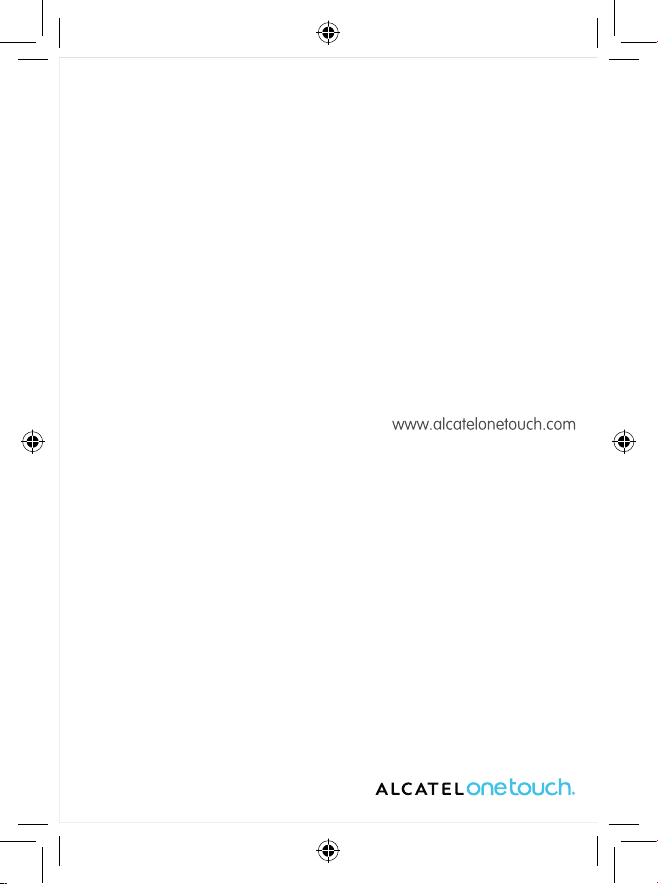
Pour plus d’informations sur l’utilisation du téléphone, allez sur le site www.alcatelonetouch.com pour télécharger le manuel
utilisateur complet. De plus, à partir de ce site Web, vous pouvez également consulter la FAQ, faire des mises à jour du logiciel via
une suite logicielle PC, etc.
Page 2

Page 3
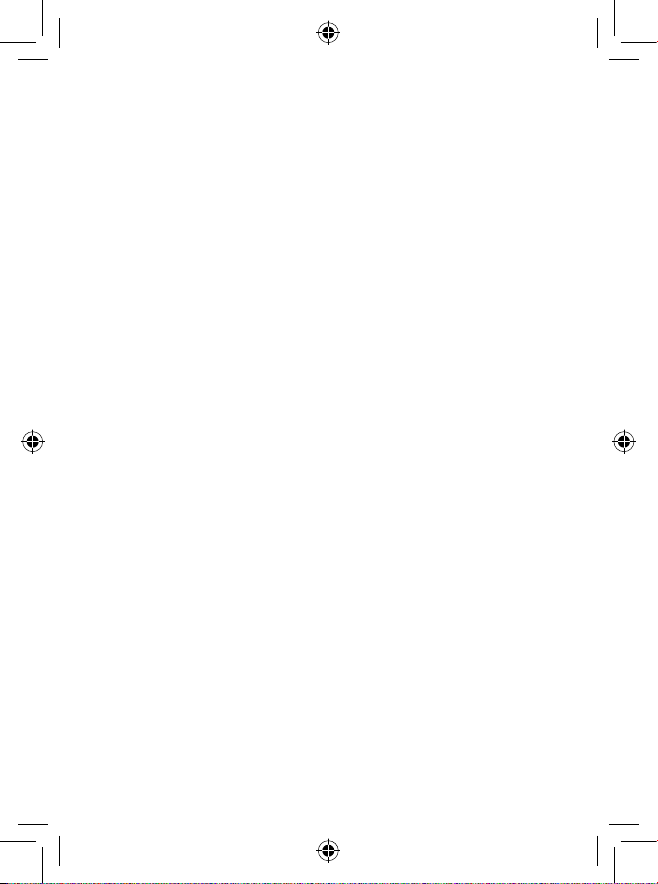
1
Table des matières
Précautions d’emploi .....................................................................4
Informations générales .................................................................. 9
1 Votre téléphone ........................................................................... 12
1.1 Touches et connecteurs .............................................................................................12
1.2 Mise en marche ............................................................................................................14
1.3 Écran d’accueil ..............................................................................................................18
1.4 Liste des applications ..................................................................................................27
2 Saisie de texte ............................................................................. 28
2.1 Utiliser le clavier à l’écran..........................................................................................28
2.2 Édition de texte ............................................................................................................29
3 Appels, journal d’appels et contacts .......................................... 30
3.1 Téléphoner .....................................................................................................................30
3.2 Consulter le journal d’appels ....................................................................................34
3.3 Contacts .........................................................................................................................35
4 SMS/MMS, Gmail/Email, Google Talk .........................................44
4.1 SMS/MMS........................................................................................................................44
4.2 Gmail/E-mail ..................................................................................................................49
4.3 Google Talk ....................................................................................................................55
5 Google Agenda, Horloge, Calculatrice, Actualités
et météo ....................................................................................... 59
5.1 Google Agenda..............................................................................................................59
5.2 Horloge ..........................................................................................................................61
5.3 Calculatrice ....................................................................................................................62
5.4 Actualités et météo .....................................................................................................64
6 Connexion aux réseaux ..............................................................67
6.1 Connexion à Internet .................................................................................................67
6.2 Navigateur ......................................................................................................................71
6.3 Connexion à des appareils Bluetooth .....................................................................78
6.4 Connexion du téléphone à un ordinateur via un câble USB .............................80
6.5 Partage de la connexion de données mobiles de votre téléphone .................82
6.6 Connexion à des réseaux privés virtuels ...............................................................83
6.7 Configurer l’appel Internet (SIP) ..............................................................................85
Page 4
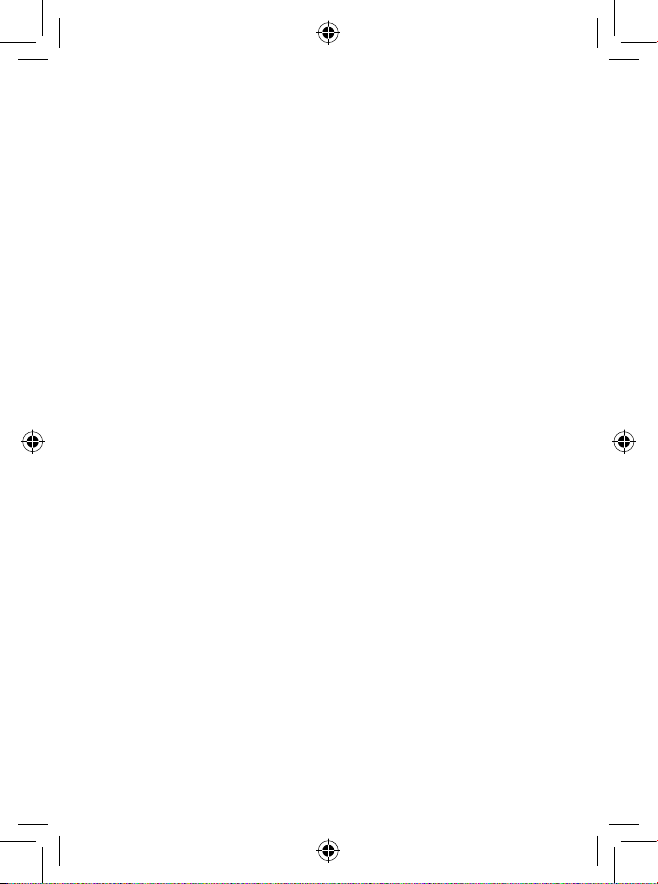
2
6.8 Raccordement de votre téléphone à un téléviseur .............................................86
6.9 Connexion directe à d’autres appareils Wi-Fi .......................................................86
7 Google Play Store ...................................................................... 87
7.1 Rechercher des applications à télécharger et les installer .................................87
7.2 Télécharger et installer ...............................................................................................88
7.3 Gérer vos téléchargements .......................................................................................90
8 Applications multimédia92
8.1 Appareil photo/caméra ...............................................................................................92
8.2 Galerie ............................................................................................................................95
8.3 YouTube ..........................................................................................................................98
8.4 Musique ..........................................................................................................................99
9 Google Maps ..............................................................................102
9.1 Connaître Ma position ............................................................................................. 102
9.2 Rechercher un lieu.................................................................................................... 103
9.3 Attribuer une étoile à un lieu ................................................................................ 104
9.4 Afficher les instructions relatives à un itinéraire en voiture,
en transport public ou à pied ................................................................................105
9.5 Organisation de niveaux .......................................................................................... 107
9.6 S’inscrire à Latitude pour connaître les lieux où se trouvent
vos amis et partager votre position avec eux .................................................... 108
10 Autres ......................................................................................... 112
10.1 Mes fichiers ................................................................................................................. 112
10.2 Notes ........................................................................................................................... 112
10.3 Tâches .......................................................................................................................... 113
10.4 Vidéos .......................................................................................................................... 113
10.5 Reconnaissance vocale/Recherche d’une voix ...................................................113
10.6 Synchronisation .......................................................................................................... 113
10.7 Radio ............................................................................................................................ 114
10.8 Économ. batterie ....................................................................................................... 116
10.9 Assistant de configuration .....................................................................................116
10.10 Gestion de trafic .......................................................................................................116
10.11 Aide Alcatel.................................................................................................................116
10.12 Lampe de poche LED ............................................................................................... 117
10.13 ONE TOUCH Share ...............................................................................................117
10.14 Autres applications .................................................................................................. 117
Page 5
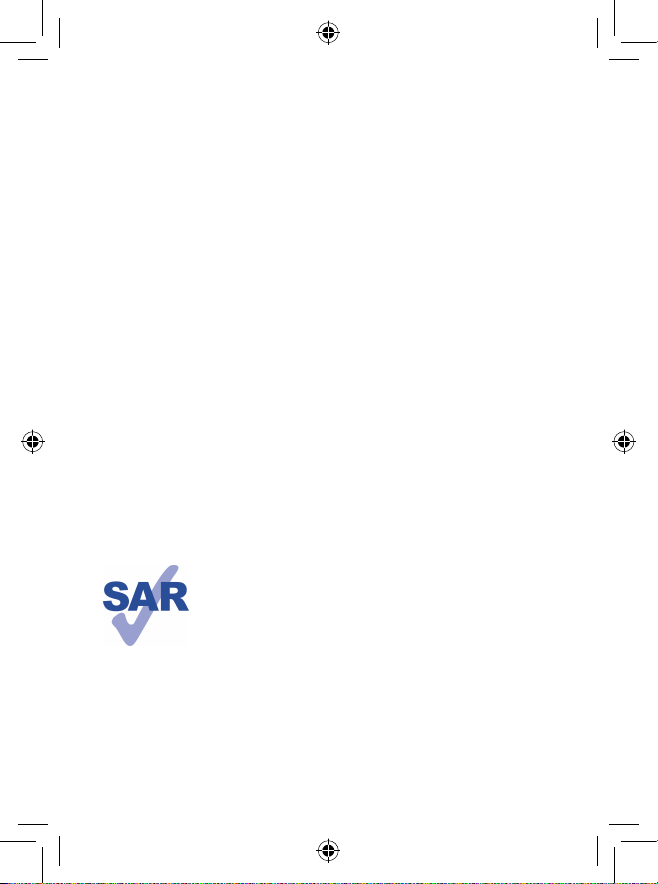
3
11 Réglages ...................................................................................... 118
11.1 Paramètres sans fil et réseau .................................................................................. 118
11.2 Réglages d’appel ......................................................................................................... 121
11.3 Son ................................................................................................................................ 123
11.4 Affichage ............................................................................................ 124
11.5 Emplacement et sécurité ......................................................................................... 124
11.6 Applications ................................................................................................................ 126
11.7 Paramètres de comptes et de synchronisation .................................................128
11.8 Paramètres de confidentialité ................................................................................. 130
11.9 Carte SD et mémoire .............................................................................................. 131
11.10 Langue et clavier ........................................................................................................ 132
11.11 Reconnaissance vocale ............................................................................................. 135
11.12 Accessibilité ............................................................................................................... 137
11.13 Date et heure............................................................................................................. 137
11.14 Sélection veille ........................................................................................................... 138
11.15 À propos du téléphone ........................................................................................... 138
12 Profitez pleinement de votre téléphone ................................ 140
12.1 Android Manager ......................................................................................................140
12.2 Mise à jour du téléphone One Touch .................................................................. 141
13 Garantie du téléphone .............................................................. 142
14 Accessoires ................................................................................. 144
15 Problèmes et solutions ............................................................. 145
16 Spécifications ............................................................................. 150
www.sar-tick.com
Ce produit est conforme avec la limite DAS internationale de 2,0 W/kg.
Les valeurs DAS maximales spécifiques sont indiquées à la page 7 de ce
guide utilisateur.
Lorsque vous transportez ce produit ou que vous le portez à
proximité de votre corps, vous devez soit utiliser un accessoire
homologué tel qu’un étui, soit le maintenir à une distance de
1,5 cm de votre corps, afin de respecter les exigences en matière
d’exposition aux radiofréquences. Notez que ce produit peut
transmettre des ondes même si aucun appel n’est en cours.
Page 6
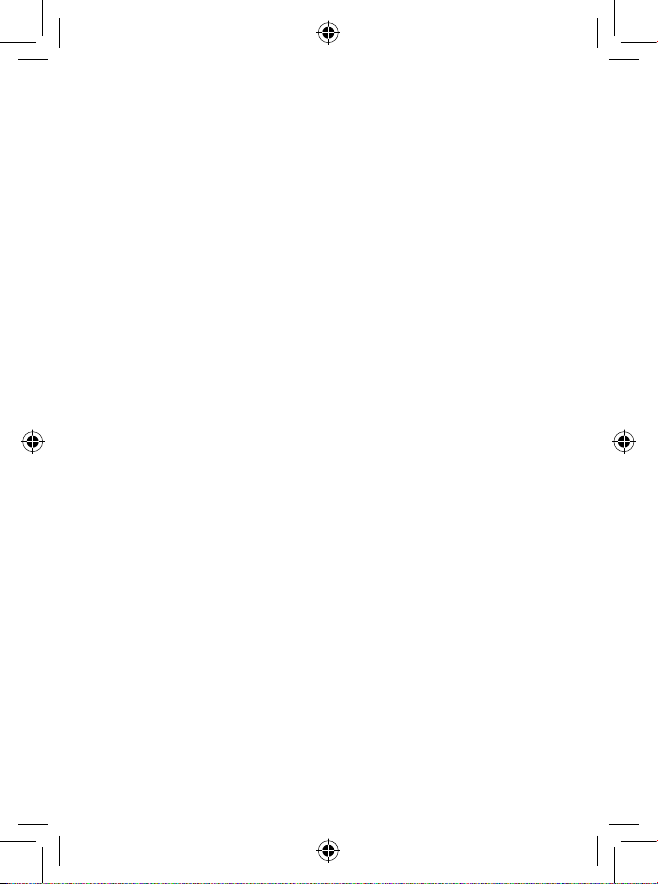
4
Précautions d’emploi ........................
Avant d'utiliser votre téléphone, lisez ce chapitre avec attention. Le fabricant ne pourra être tenu responsable
des conséquences résultant d'une utilisation impropre et/ou non conforme aux instructions contenues dans
le manuel.
SÉCURITÉ EN VÉHICULE :•
Compte tenu des études qui démontrent que l'usage d'un téléphone mobile lors de la conduite d'un véhicule
représente un facteur réel de risque, même lorsqu'il est associé à un dispositif mains libres (car kit, casque
à écouteurs..), le conducteur doit s'abstenir de toute utilisation de son téléphone tant que le véhicule n’est
pas à l’arrêt.
Lorsque vous conduisez, abstenez-vous d'utiliser votre téléphone ou même votre kit piéton pour téléphoner
ou écouter de la musique. L’utilisation de ces équipements présente un danger et est susceptible d’être
sanctionnée par la loi dans certaines régions.
Votre téléphone sous tension émet des rayonnements qui peuvent perturber l'électronique de bord de votre
véhicule, tels que les systèmes anti-blocage de freins (« ABS »), les coussins de sécurité (« Airbag »), etc. En
conséquence, il vous appartient de :
- ne pas poser votre téléphone sur le tableau de bord ou dans une zone de déploiement de l’Airbag,
- vous assurer auprès du constructeur automobile ou de son concessionnaire de la bonne isolation de votre
téléphone mobile par rapport aux ondes de radiofréquence.
CONDITIONS D’UTILISATION :•
Il est conseillé d’éteindre de temps à autre le téléphone afin d’optimiser ses performances.
Veillez à éteindre votre téléphone dans un avion, ou à paramétrer votre poste en « Mode avion ».
Veillez à éteindre votre téléphone en milieu hospitalier, sauf dans les zones éventuellement réservées à cet effet.
Comme d'autres types d'équipements courants, les téléphones mobiles peuvent perturber le fonctionnement
de dispositifs électriques, électroniques ou utilisant des radiofréquences.
Veillez à éteindre votre téléphone à proximité de gaz ou de liquides inflammables. Respectez les règles
d'utilisation affichées dans les dépôts de carburants, les stations service, les usines chimiques et sur tous les
sites où des risques d'explosion pourraient exister.
Lorsque le téléphone est en marche, il doit être conservé à au moins 15 cm des appareils médicaux tels que
les stimulateurs cardiaques, des prothèses auditives ou des pompes à insuline, etc. Lorsque vous utilisez le
téléphone, vous ne devez pas le tenir contre l'oreille sur le côté opposé de l'appareil le cas échéant.
Afin d'éviter un dommage auditif, décrochez l'appel avant d'approcher le téléphone de l'oreille. De même,
éloignez le téléphone de votre oreille lorsque vous utilisez la fonction mains libres car le volume amplifié
pourrait causer des dommages auditifs.
Ne laissez pas les enfants utiliser le téléphone et/ou jouer avec le téléphone et ses accessoires sans
surveillance.
Prenez toutes les précautions lors du remplacement de la coque, car votre téléphone contient des substances
susceptibles de provoquer des réactions allergiques.
Manipulez votre téléphone avec soin et gardez-le dans un endroit propre et à l’abri de la poussière.
N'exposez pas votre téléphone à des conditions défavorables (humidité, pluie, infiltration de liquides, poussière,
air marin, etc.). Les limites de température recommandées par le constructeur vont de -10 °C à 55 °C.
Page 7

5
Au-delà de +55 °C, l'écran risque d'être peu lisible ; cette altération est temporaire et sans gravité.
Les numéros d'urgence peuvent ne pas être disponibles sur tous les réseaux cellulaires. Vous ne devez donc pas
vous reposer uniquement sur votre téléphone portable pour émettre des appels d'urgence.
Ne tentez pas d'ouvrir, de démonter ou de réparer vous-même votre téléphone.
Évitez de faire tomber, de jeter ou de tordre votre téléphone.
N’utilisez pas votre téléphone si l’écran en verre est endommagé, cassé ou fêlé pour éviter toute blessure.
Évitez de le peindre.
N'utilisez votre téléphone mobile qu'avec des batteries, chargeurs et accessoires Alcatel compatibles avec votre
modèle (cf. page 80 des accessoires). La responsabilité de TCT Mobile Limited et de ses filiales ne saurait être
engagée dans le cas contraire.
Pensez à faire une sauvegarde électronique ou une copie écrite de toutes vos informations importantes
mémorisées dans le téléphone.
Certaines personnes peuvent être prédisposées à des crises d’épilepsie ou des absences lorsqu’elles sont
exposées aux lumières intermittentes (flash) notamment dans le cas des jeux électroniques. Ces crises ou ces
absences peuvent se produire même chez une personne n’ayant aucun antécédent épileptique ou d’absence.
Si vous avez déjà connu ce type d’expérience, ou si vous avez un antécédent d’expérience semblable dans
votre famille, veuillez consulter votre médecin avant de jouer aux jeux vidéo sur votre téléphone portable ou
d’utiliser les fonctions incorporant des lumières intermittentes.
Il est conseillé aux parents de surveiller leurs enfants lorsque ceux-ci jouent aux jeux vidéo ou manipulent
des fonctions du téléphone portable intégrant des stimulations lumineuses. Toute personne ayant connu l’un
des symptômes suivants : convulsion, contraction oculaire et musculaire, perte de conscience, mouvements
incontrôlés ou désorientation doit cesser de jouer et désactiver les stimulations lumineuses du téléphone
mobile, puis consulter un médecin. Pour prévenir de l'apparition éventuelle de ces symptômes, veuillez prendre
les précautions qui suivent :
- ne pas jouer ou activer des stimulations lumineuses lorsque vous êtes fatigué(e) ou en manque de sommeil,
- faire des pauses de 15 minutes au minimum toutes les heures,
- jouer dans une pièce bien éclairée,
- garder une bonne distance par rapport à l’écran,
- arrêter de jouer si vos mains, poignets ou bras deviennent engourdis, et ne pas reprendre la partie avant
plusieurs heures,
- si l’engourdissement persiste pendant ou après la partie, cesser le jeu et consulter un médecin.
Vous pouvez parfois ressentir un certain inconfort au niveau de vos mains, bras, épaules, cou ou d’une
autre partie du corps en jouant sur votre téléphone portable. Suivez les conseils préconisés pour éviter les
problèmes de tendinite, de syndrome du tunnel carpien, ou d'autres troubles musculo-squelettiques.
À pleine puissance, l’écoute prolongée du lecteur de musique peut causer des dommages auditif à
l’utilisateur.
Réglez le volume de votre téléphone pour une écoute sans risque. N'utilisez que des kits piétons recommandés
par TCT Mobile Limited et ses filiales.
Page 8
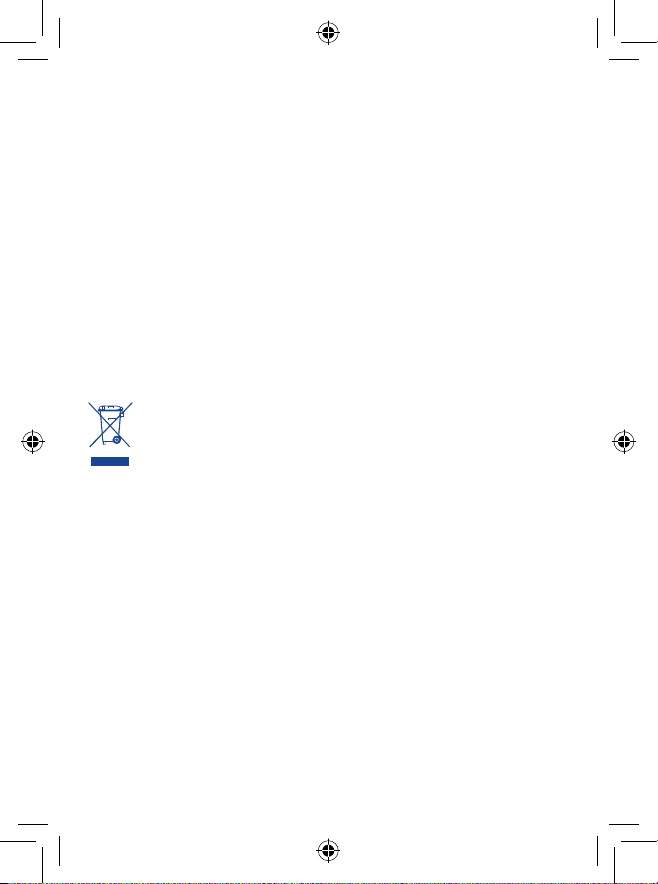
6
RESPECT DE LA VIE PRIVÉE :•
Nous vous rappelons que vous devez respecter les lois et règlements en vigueur dans votre pays concernant
la prise de clichés et l’enregistrement de sons à l’aide d’un téléphone portable. Conformément à ces lois
et règlements, il est parfois strictement interdit de prendre des clichés et/ou d’enregistrer la voix d’autres
personnes ou tout autre attribut personnel et de les reproduire ou diffuser, car cela peut être considéré
comme une atteinte à la vie privée. L’utilisateur seul est tenu de s’assurer qu’il a une autorisation préalable, si
nécessaire pour enregistrer des conversations privées ou confidentielles ou de prendre une photo d’une autre
personne. Le fabricant, le distributeur ou vendeur de votre téléphone mobile (y compris l’opérateur) déclinent
toute responsabilité résultant d’une utilisation inappropriée du téléphone mobile.
BATTERIE :•
Avant de retirer la batterie de votre téléphone, veuillez vous assurer que le téléphone a été mis hors tension.
Les précautions d'emploi de la batterie sont les suivantes :
- ne pas ouvrir la batterie (risques d’émanations de substances chimiques et de brûlures),
- ne pas percer, désassembler, provoquer de court-circuit dans la batterie,
- ne pas jeter au feu ou dans les ordures ménagères une batterie usagée, ni l’exposer à des températures
supérieures à 60 °C.
Si vous souhaitez vous en débarrasser, veillez à ce que la batterie soit récupérée conformément à la législation
en vigueur sur la protection de l'environnement. N'utilisez la batterie que dans le but pour lequel elle a été
conçue. N’utilisez jamais des batteries endommagées ou non recommandées par TCT Mobile Limited et/ou
ses filiales.
Le symbole « poubelle barrée » figurant sur votre téléphone, sa batterie et ses accessoires signifie
que ces produits doivent, en fin de vie, être rapportés à des points de collecte sélective :
- Déchetteries municipales équipées de bacs spécifiques à ces appareils
- Bacs de collecte sur les points de vente
Ils y seront recyclés, évitant ainsi le rejet de substances réglementées dans l’environnement, et
permettant la réutilisation des matériaux qui la composent.
Dans les pays membres de l’Union Européenne :
Ces points de collecte sélective sont accessibles gratuitement.
Tous les produits portant le marquage « poubelle barrée » doivent être rapportés à ces points de collecte.
Dans les pays non membres de l’Union Européenne :
Il convient de ne pas jeter les équipements marqués « poubelle barrée » dans les poubelles ordinaires si votre
pays ou région dispose des structures de collecte et de recyclage adaptées, mais de les rapporter à ces points
de collecte pour qu’ils y soient recyclés.
ATTENTION : RISQUE D’EXPLOSION EN CAS DE REMPLACEMENT PAR UN TYPE INCORRECT DE
BATTERIE. RECYCLAGE DES BATTERIES USAGÉES SELON LES INSTRUCTIONS.
CHARGEURS•
Les chargeurs alimentés par secteur sont prévus pour fonctionner à une température ambiante de 0 à 40 °C.
Les chargeurs de votre téléphone mobile sont conformes à la norme de sécurité des matériels de traitement
de l’information et des équipements de bureau, et destinés uniquement à cet usage. Ils sont conformes à
la directive sur l’ecodesign 2009/125/CE. En raison des différentes spécifications électriques applicables, un
chargeur acheté dans un pays peut ne pas fonctionner dans un autre. N'utilisez le chargeur que pour l'usage
pour lequel il a été conçu.
Page 9
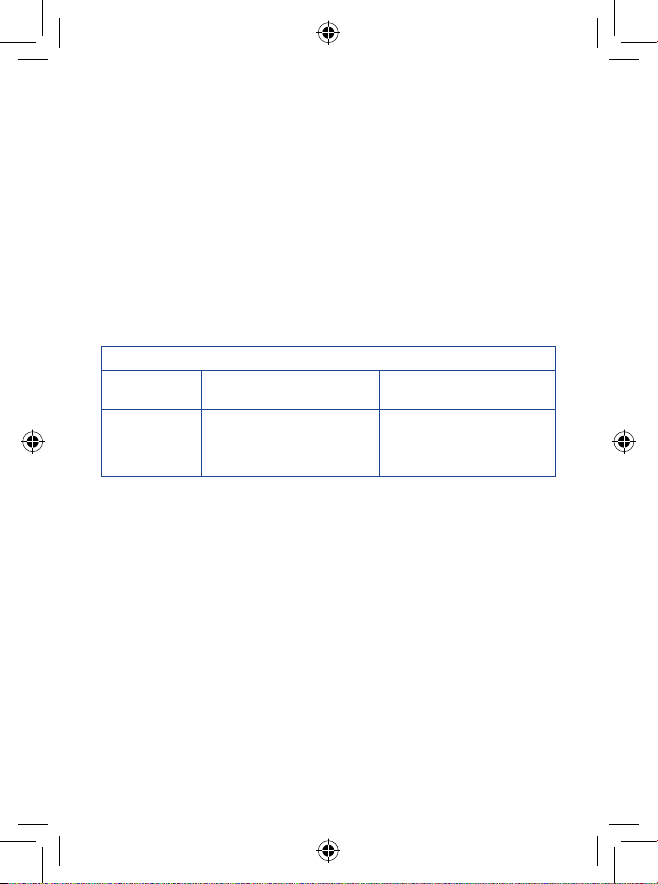
7
ONDES ÉLECTROMAGNÉTIQUES :•
La preuve de la conformité aux exigences internationales (ICNIRP) ou à la directive européenne 1999/5/
CE (R&TTE) est une condition préalable à la mise sur le marché de tout modèle de téléphone portable. La
protection de la santé et de la sécurité de l’utilisateur, ainsi que de toute autre personne, constitue un aspect
essentiel de ces exigences internationales et de la directive européenne.
CET APPAREIL EST CONFORME AUX DIRECTIVES INTERNATIONALES EN MATIÈRE D’EXPOSITION
AUX ONDES RADIOÉLECTRIQUES
Votre appareil mobile est un émetteur et récepteur radio. Il est conçu afin de ne pas dépasser les limites
d’exposition aux ondes radioélectriques (champs électromagnétiques de radiofréquences) recommandées
par les directives internationales. Ces directives ont été définies par un organisme scientifique indépendant
(ICNIRP) et présentent une marge de sécurité importante destinée à assurer la sécurité de toutes les
personnes, quels que soient leur âge et leur état de santé.
Les directives d’exposition aux ondes radioélectriques utilisent une unité de mesure appelée Débit
d’Absorption Spécifique ou « DAS ». La limite de DAS appliquée aux appareils mobiles est de 2 W/kg.
Les tests de DAS sont réalisés en se basant sur des positions d’utilisation standard alors que l’appareil émet
au niveau de puissance le plus élevé dans toutes les bandes de fréquences testées. Les valeurs de DAS les plus
élevées inférieures aux directives ICNIRP pour ce modèle sont les suivantes:
DAS maximum pour ce modèle et conditions du test.
DAS au niveau
de la tête
UMTS 2100 + Wi-Fi + Bluetooth 0,586 W/kg
DAS avec
l’appareil en
contact avec le
corps
GSM 900 + Wi-Fi + Bluetooth 0,596 W/kg
En cours d’utilisation, les valeurs de DAS de cet appareil sont généralement bien inférieures aux valeurs
indiquées ci-dessus. Ceci s’explique par le fait que, à des fins d’efficacité du système et pour réduire les
interférences sur le réseau, la puissance de fonctionnement de votre appareil mobile décroit automatiquement
lorsque l’appel ne nécessite pas une pleine puissance. Plus la puissance de l’appareil est faible, plus la valeur
de DAS l’est également.
La mesure du DAS lorsque l’appareil est porté à même le corps a été réalisée à une distance de séparation
de 1,5 cm. Afin de respecter les directives d’exposition aux radiofréquences alors que l’appareil est utilisé et
porté contre le corps, celui-ci doit se trouver au minimum à cette distance du corps. Si vous n’utilisez pas un
accessoire agréé, assurez-vous que le produit que vous utilisez ne comporte pas de métal et qu’il permet de
maintenir la distance indiquée entre le téléphone et le corps.
L’Organisation Mondiale de la Santé (OMS) et la FDA, US Food and Drug Administration (administration
américaine des aliments et des médicaments) a déclaré que les personnes qui souhaitent réduire leur
exposition peuvent utiliser un dispositif mains libres pour maintenir le téléphone à distance de leur tête et de
leur corps lors des appels, ou réduire le temps passé au téléphone.
Pour plus d’informations, vous pouvez consulter le site www.alcatelonetouch.com
Page 10
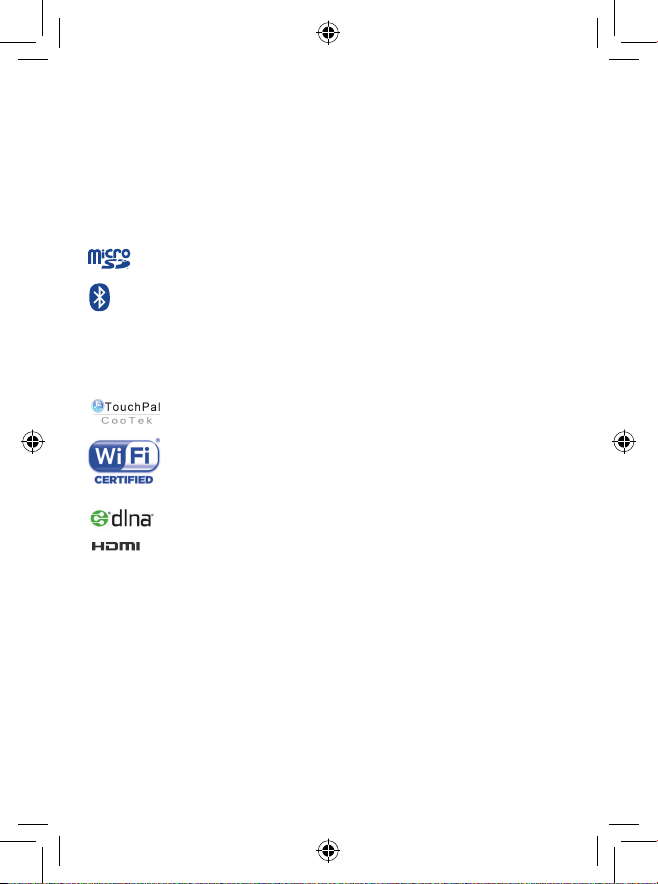
8
Des informations complémentaires de l’OMS sur les champs électromagnétiques et la santé publique sont
disponibles à l’adresse internet suivante : http://www.who.int/peh-emf.
Votre téléphone est équipé d’une antenne intégrée. Veillez à ne pas la toucher, ni à la détériorer afin de
bénéficier d’une qualité de fonctionnement optimale en communication.
Les appareils mobiles offrent une large gamme de fonctions, il existe donc plusieurs méthodes pour les utiliser
autres que contre l'oreille. L'appareil doit être compatible avec le kit mains libres ou le câble de données USB.
Si vous utilisez un autre accessoire, assurez-vous que le produit utilisé ne présente aucune trace de métal et
que le téléphone se trouve à au moins 1.5 cm du corps.
LICENCES •
microSD Logo est une marque commerciale.
Le nom, la marque et les logos Bluetooth sont la propriété de Bluetooth SIG, Inc., et
l’utilisation de ces nom, marque et logos par TCT Mobile Limited et filiales est régie par
une licence. Les autres marques commerciales et noms commerciaux appartiennent à
leurs détenteurs respectifs.
one touch 995 Bluetooth QD ID
B018738
TouchPal™ et CooTek™ sont des marques commerciales de Shanghai HanXiang
(CooTek) Information Technology Co., Ltd. et/ou ses filiales.
Le logo Wi-Fi constitue une marque de certification de Wi-Fi Alliance.
Votre téléphone utilisent des fréquences non harmonisés et a été conçu pour
fonctionner dans les pays Européen. Le Wi-Fi peut être utilisé en intérieur sans
restriction en Europe mais il ne peut être utilisé à l’extérieur en France.
DLNA®, le logo DLNA et DLNA CERTIFIED® des marques commerciales, des marques
de service ou des marques de certification de Digital Living Network Alliance.
Le logo HDMI est une marque commerciale de la norme High Definition Media Input.
Google, le logo Google, Android, le logo Android, Google Search
TM
, Google MapsTM, Gmail
TM
, YouTube, Google Play Store, Google LatitudeTM et Google Talk
TM
sont des marques
commerciales de Google Inc.
Page 11
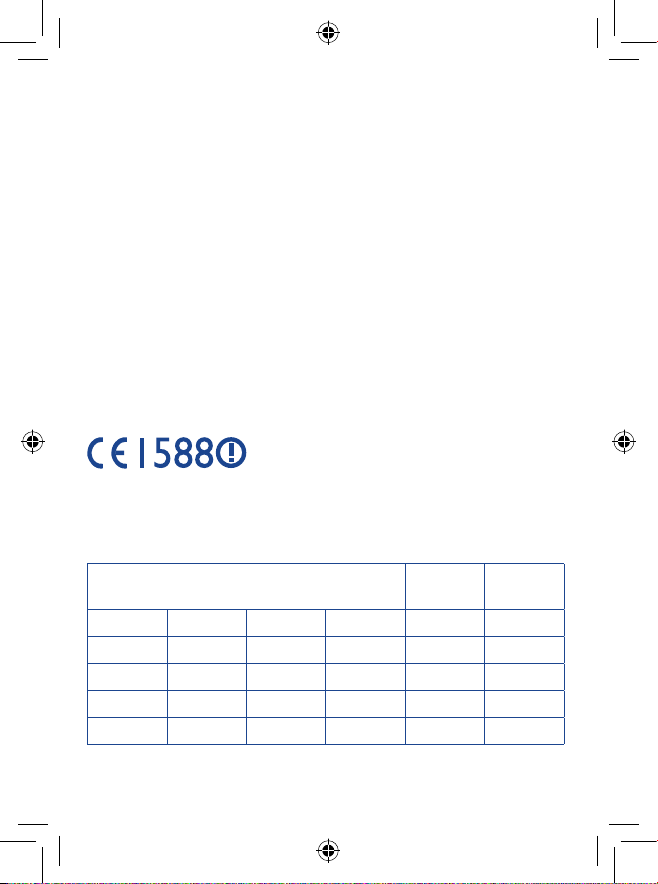
9
Informations générales .....................
Adresse Internet :• www.alcatelonetouch.com
N° Hot Line Alcatel :• consultez la brochure « TCT Mobile Services » ou notre
site Web.
Sur notre site Web, vous pourrez consulter en ligne notre rubrique FAQ (Foire
aux Questions). Vous pouvez également nous contacter directement par email pour
nous poser toute question.
Une version électronique de ce guide d'utilisation est disponible en anglais et dans
d'autres langues, en fonction de la disponibilité sur notre serveur :
www.alcatelonetouch.com
Votre téléphone est un émetteur-récepteur qui fonctionne sur réseau GSM/GPRS/
EDGE en quadruple bande (850/900/1800/1900 MHz) ou UMTS en double bande
(900/2 100 MHz).
Cet appareil est conforme aux recommandations essentielles et autres dispositions
pertinentes contenues dans la Directive 1999/5/EC. Le texte intégral de la
Déclaration de Conformité de votre téléphone est disponible sur notre site
Internet : www.alcatelonetouch.com.
Cet équipement peut fonctionner dans les pays
suivants :
AT BE
CY CZ DK EE FI FR
DE GR HU IE IT LV
LT LU MT NL PL PT
SK SI ES SE GB IS
LI NO CH BG RO TR
Page 12
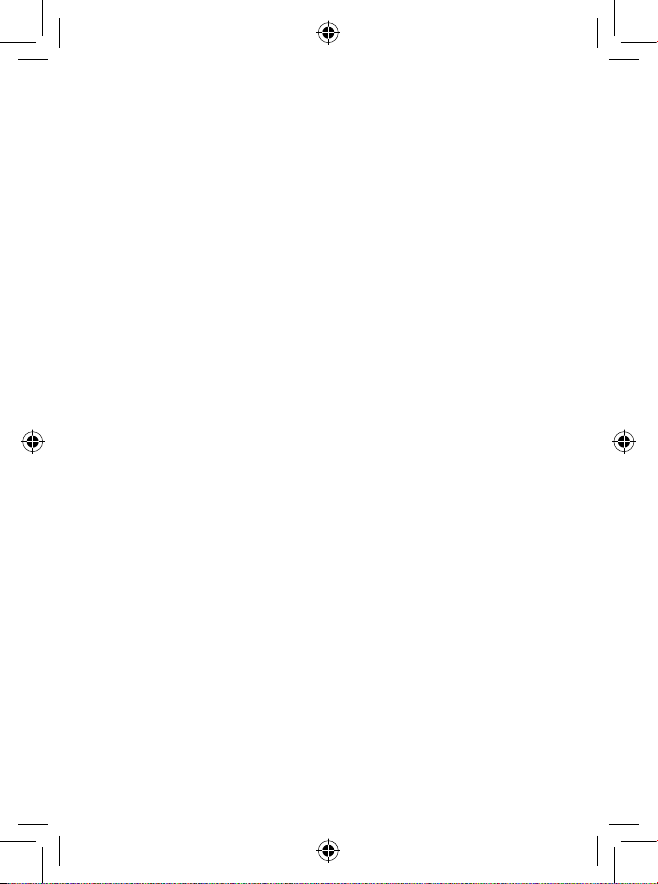
10
Protection contre le vol
(1)
Votre téléphone mobile este identifié par un numéro de série de votre téléphone
(IMEI), inscrit sur l’étiquette de l’emballage et dans la mémoire de votre téléphone.
Nous vous recommandons vivement, lors de la première utilisation, de noter ce
numéro en tapant * # 0 6 # et de le garder précieusement. Il pourra vous être
demandé par la police ou par votre opérateur en cas de vol. Grâce à ce numéro,
votre téléphone mobile pourra être bloqué, donc inutilisable par une tierce
personne, même si elle change la carte SIM.
Clause de non-responsabilité
Selon la version logicielle de votre téléphone et les services spécifiques offerts par
votre opérateur, certaines différences peuvent apparaître entre la description du
manuel utilisateur et le comportement du téléphone.
TCT Mobile ne pourra être tenu légalement responsable de telles différences, le cas
échéant, ou de leurs conséquences éventuelles, l’opérateur en portant l’exclusive
responsabilité.
(1)
Vérifiez la disponibilité de ce service auprès de votre opérateur.
Page 13
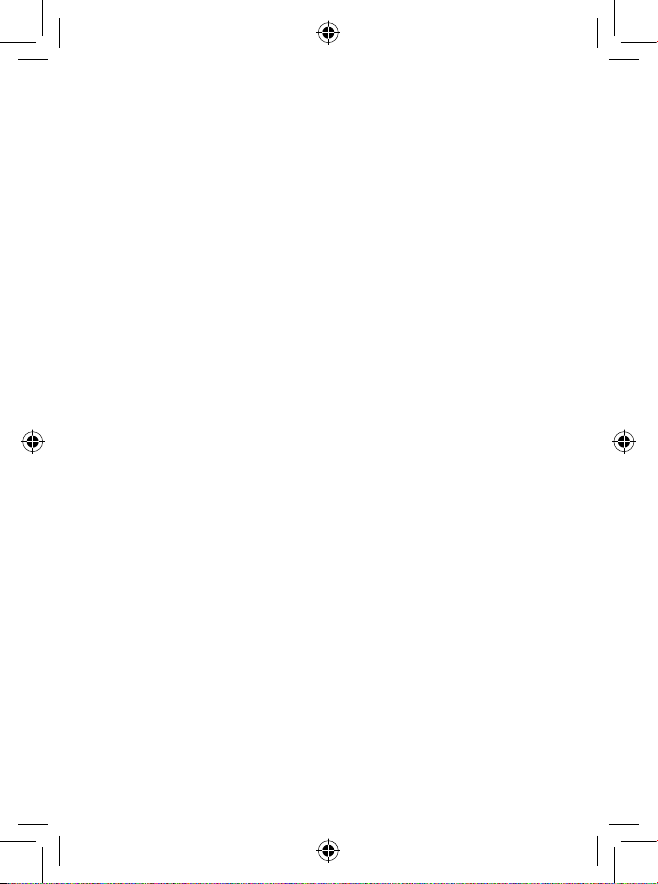
11
Ce téléphone peut contenir des données, y compris des applications et des
logiciels sous forme d’exécutable ou de code source, soumises par des tiers en
vue de leur ajout dans le présent téléphone (« Données de tierces parties »).
Toutes les données de tierces parties incluses dans ce téléphone sont fournies
« telles quelles », sans garantie d’aucune sorte, expresse ou implicite, y compris
sans garantie implicite de qualité marchande, d’adéquation à un objectif ou un
usage particulier/une application tierce, d’interopérabilité avec d’autres données
ou applications de l’acheteur et de non-atteinte aux droits d’autrui. L’acheteur
reconnaît que TCT Mobile satisfait toutes les obligations de qualité lui incombant
en tant que fabricant de téléphones et d’appareils mobiles en matière de droits
de propriété intellectuelle. TCT Mobile ne saurait, à aucun moment, être tenu
responsable de l’incapacité ou de l’impossibilité des données de tierces parties à
fonctionner sur ce téléphone ou en interaction avec d’autres appareils de l’acheteur.
Dans la mesure permise par la loi, TCT Mobile décline toute responsabilité
envers toute réclamation, revendication, poursuite ou action en justice et, plus
spécifiquement, mais de façon non restrictive, toute action en responsabilité civile
délictuelle, s’appuyant sur une supposition quelconque de responsabilité découlant
de l’utilisation, par quelque moyen que ce soit, ou de la tentative d’utilisation
desdites données de tierces parties. En outre, les présentes données de tierces
parties, mises à disposition gratuitement par TCT Mobile, pourront être sujettes
ultérieurement à des mises à jour ou des mises à niveau payantes. TCT Mobile
décline toute responsabilité à l’égard de tels coûts supplémentaires, dont la
prise en charge incombe au seul acheteur. La disponibilité des applications peut
varier en fonction des pays et des opérateurs. La liste des applications et logiciels
potentiellement fournis avec les téléphones ne doit en aucun cas être considérée
comme un engagement de la part de TCT Mobile. L’acheteur doit utiliser cette
liste à titre d’information uniquement. Par conséquent, TCT Mobile ne peut être
tenu responsable de l’absence de disponibilité d’une ou plusieurs applications
souhaitée(s) par et à l’usage de l’utilisateur, étant donné que cette disponibilité
dépend du pays et de l’opérateur auquel est abonné l’acheteur. TCT mobile se
réserve le droit, à tout moment, d’ajouter à ses téléphones ou de supprimer de ses
téléphones des données de tierces parties sans préavis. En aucun cas TCT Mobile
ne pourra être tenu responsable par l’acheteur pour toute conséquence d’un tel
retrait pour l’acheteur à l’égard de l’utilisation ou de la tentative d’utilisation de
telles applications et données de tierces parties.
Page 14
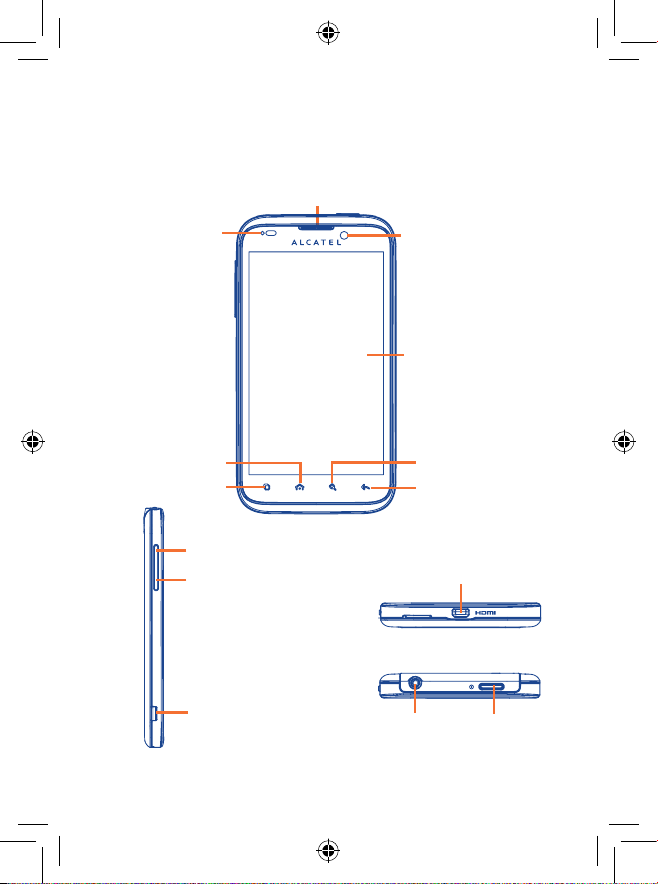
12
Votre téléphone
1
........................
Touches et connecteurs1.1
(1)
Selon votre modèle.
Connecteur HDMI
(reportez-vous à la page 86)
Ecouteur
Connecteur de
casque
Touche
Marche-
Arrêt
Connecteur microUSB
Augmenter le volume
Réduire le volume
Touche Retour
Écran tactile
Appareil photo frontal
(1)
Voyant LED
Touche Accueil
Touche Menu
Touche Rechercher
Page 15
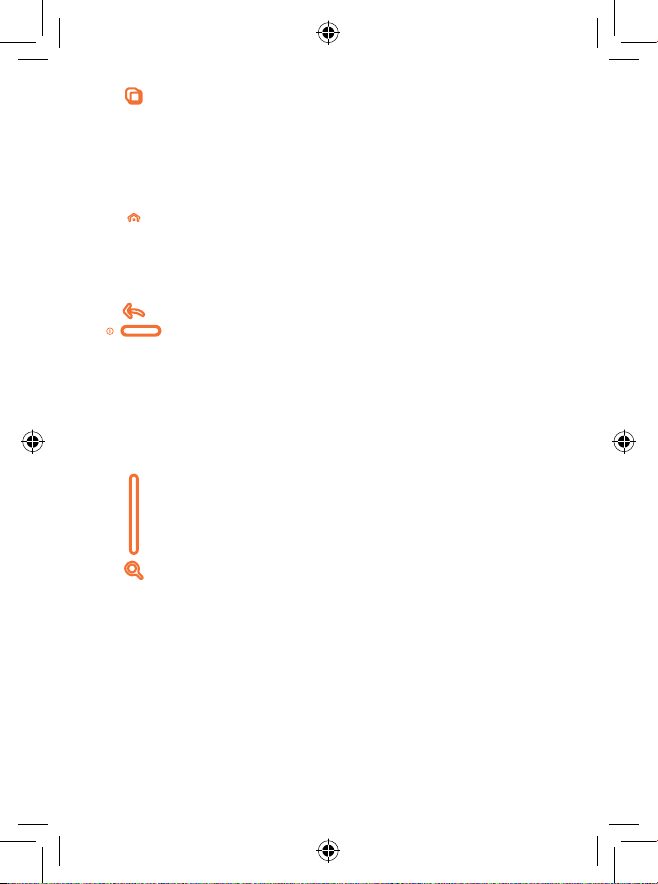
13
Depuis l’écran d’accueil, accéder rapidement au menu •
Paramètres ou au panneau des notifications, lancer la
recherche rapide, gérer des applications ou personnaliser
l’écran d’accueil en ajoutant des applications ou en changeant
le fond d’écran/thème
Sur d’autres écrans : afficher la liste des options.•
Appuyer : revenir à l’écran d’accueil ou à l’écran central
d’accueil en cas de prolongement du contact.
Maintenir le doigt appuyé : accéder à la liste des applications
récemment utilisées.
Revenir au menu ou à l’écran précédent.
Appuyer : Verrouiller l’écran
Allumer l’écran
Maintenir le doigt appuyé : Si le téléphone est éteint, allumer
l’appareil.
S’il est allumé, accéder aux options
du téléphone : mode Silencieux,
mode Avion, Éteindre.
Régler le volume (en cours d’appel/de lecture multimédia).
Ouvrir la barre de Recherche pour effectuer une recherche au
sein d’une application, sur l’intégralité du téléphone ou sur le
Web.
Page 16
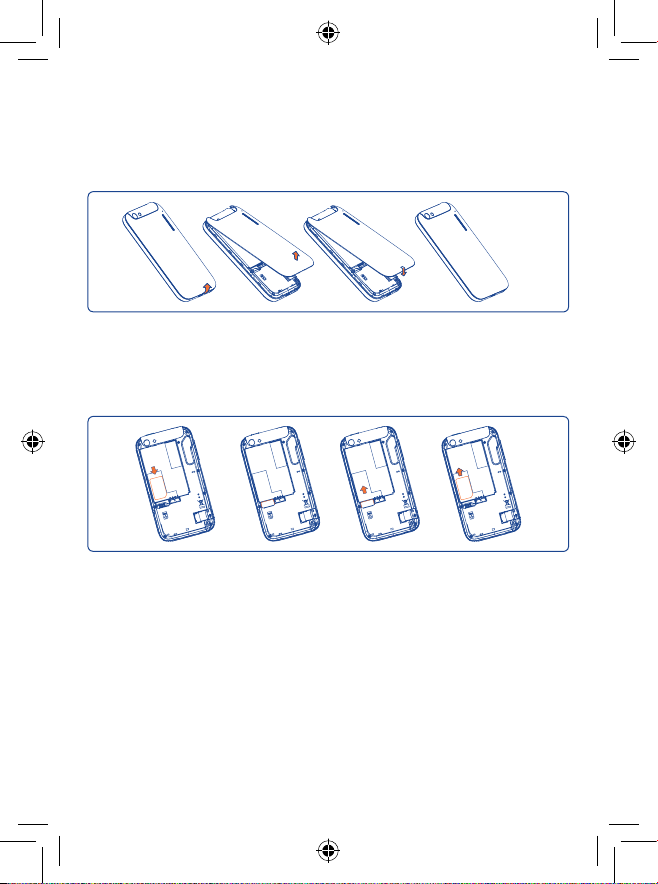
14
Mise en marche1.2
Mise en service1.2.1
Enlever/replacer le couvercle du téléphone
Insérer/extraire la carte SIM
(1)
Vous devez insérer votre carte SIM pour pouvoir effectuer des appels. Veuillez
éteindre votre téléphone et retirer la batterie avant d'insérer ou d'extraire la
carte SIM.
Placez la carte SIM avec la face de la puce orientée vers le bas et faites glisser la
carte dans son logement. Vérifiez qu’elle est bien insérée. Pour l’extraire, appuyez
dessus et faites-la glisser.
(1)
Vérifiez auprès de votre opérateur que votre carte SIM est compatible 3 V ou 1,8 V. Les
anciennes cartes 5 volts ne peuvent plus être utilisées.
Page 17
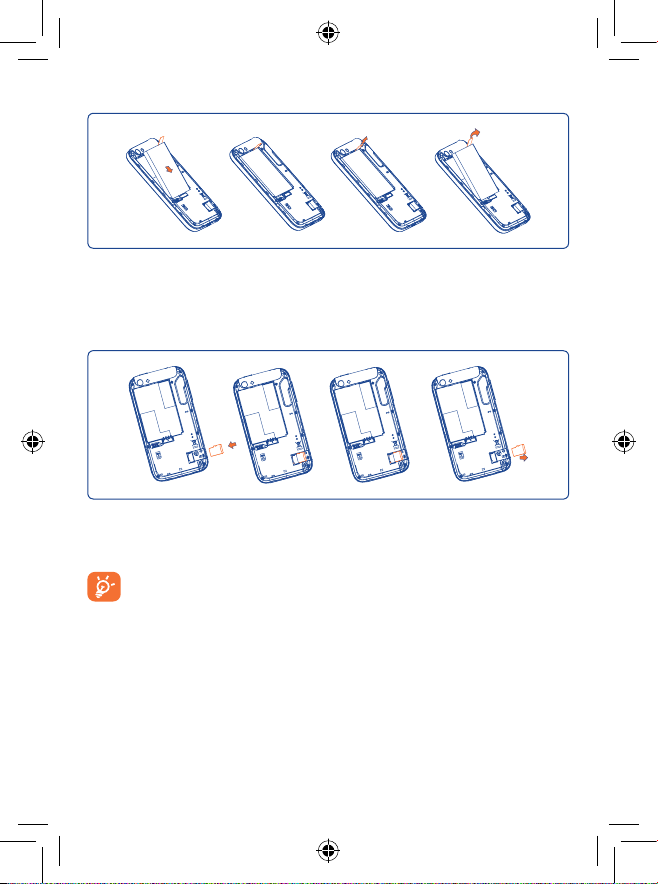
15
Installer et extraire la batterie
Engagez et clipsez la batterie, puis insérez le couvercle arrière du téléphone.•
Ouvrez le couvercle, puis retirez la batterie.•
Installer et retirer la carte microSD
Insérez la carte microSD dans son logement avec le contact doré orienté vers le
bas. Pour l’extraire, appuyez dessus et faites-la glisser.
Avant d’extraire la carte SD, assurez-vous de l’avoir éjectée afin d’éviter
toute perte de données ou tout dommage matériel. (Paramètres\
Stockage carte SD et tél.\Démonter la carte SD).
Page 18
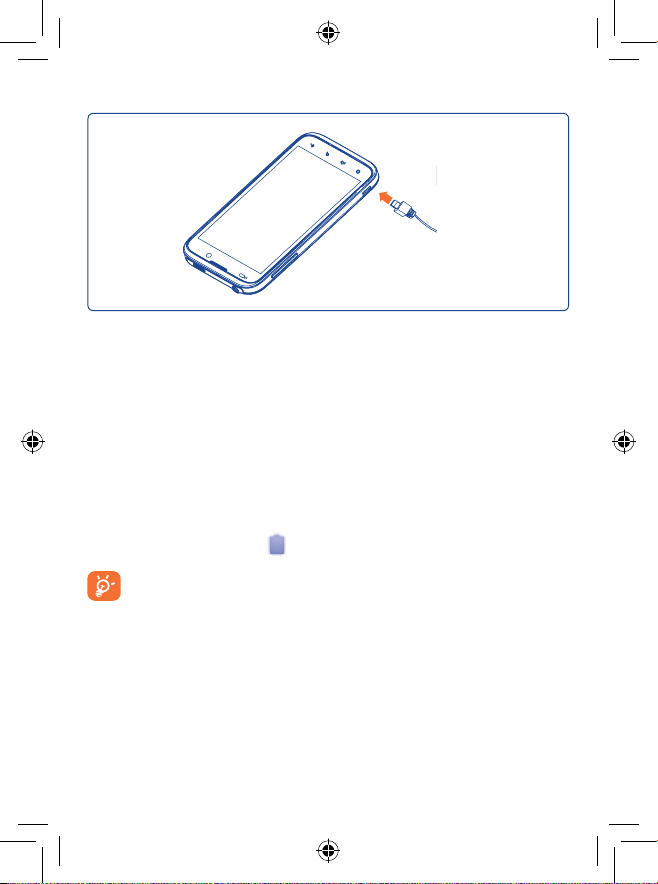
16
Charger la batterie
Branchez le chargeur au téléphone, puis à la prise secteur.
Le voyant LED de notification s’allume pendant la charge de la batterie.•
Évitez de forcer la prise du téléphone.•
Veillez à bien insérer la batterie avant de connecter le chargeur.•
La prise secteur doit se trouver à proximité du téléphone et être facilement •
accessible (évitez les rallonges électriques).
Lors de la première utilisation du téléphone, veuillez charger complètement la •
batterie (environ 4 heures).
Il est conseillé de recharger complètement la batterie. La charge est terminée •
lorsque l’animation s’arrête (
).
Afin de réduire la consommation d’électricité et d’énergie, lorsque la
batterie est entièrement chargée, débranchez le chargeur de la prise,
désactivez les fonctions Wi-Fi, GPS et Bluetooth ainsi que les applications
exécutées en arrière-plan si vous ne les utilisez pas, réduisez la durée de
rétroéclairage, etc.
Chargeur standard
Chargeur pour le
Royaume-Uni
Page 19
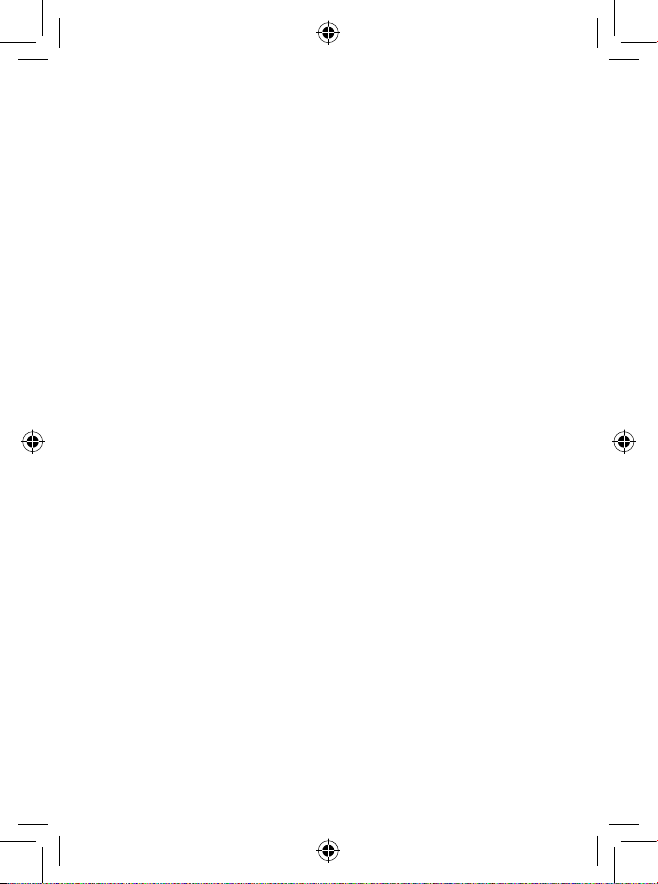
17
Allumer votre téléphone1.2.2
Appuyez longuement sur la touche Fin pour allumer votre téléphone, saisissez
votre code PIN si nécessaire, puis validez. L’écran s’allume au bout de quelques
secondes.
Si vous ne connaissez pas votre code PIN ou si vous l’avez oublié, adressez-vous
à votre opérateur. Ne laissez pas votre code PIN à proximité de votre téléphone.
Conservez ces informations dans un endroit sûr lorsque vous ne les utilisez pas.
Configurer votre téléphone pour la première fois
La première fois que vous allumez le téléphone, il vous est demandé de procéder
aux réglages suivants : langue, mode de saisie, connexion de données mobiles,
configuration du compte et synchronisation, mise à jour système, etc. Vous devez
vous connecter à votre compte Google pour synchroniser les e-mails, les contacts,
le calendrier et les autres applications Google
(1)
.
Saisissez votre nom d’utilisateur et mot de passe, puis appuyez sur • Se connecter.
Si vous avez oublié votre mot de passe, vous pouvez accéder au site http://www.
google.com/ pour le récupérer. Si vous ne possédez pas de compte Google, il
vous est demandé d’en créer un en appuyant sur Créer.
Lisez les informations de configuration à l’écran.•
Cochez/décochez la case à cocher pour indiquer si vous souhaitez bénéficier du •
service de localisation Google, puis appuyez sur Suivant.
Cochez/décochez la case pour indiquer si vous souhaitez sauvegarder vos •
données sur le compte Google, puis appuyez sur Suivant.
Appuyez sur • Terminer la configuration.
(1)
La disponibilité de cette option varie d’un pays et d’un opérateur à l’autre.
Page 20
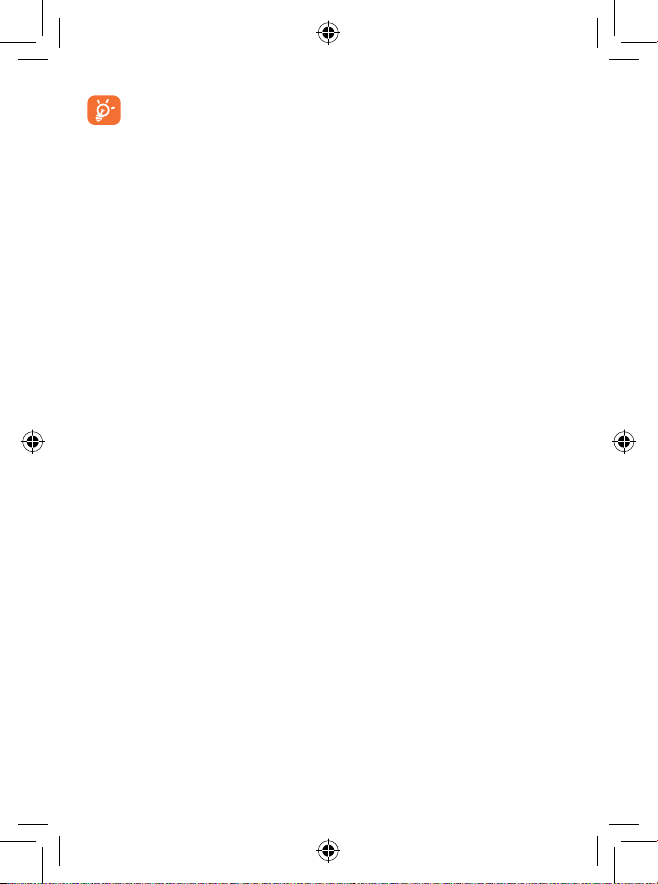
18
Cette configuration initiale peut être ignorée et activée via Paramètres\
Comptes et sychro.
Depuis l’écran qui se présente à l’allumage du téléphone, sans carte SIM insérée,
vous pouvez également vous connecter à un réseau Wi-Fi (reportez-vous à la
section « 6.1.2 Wi-Fi ») pour vous connecter à votre compte Google et exploiter
certaines fonctionnalités.
Éteindre votre téléphone1.2.3
Appuyez de manière prolongée sur la touche Fin depuis l’écran d’accueil jusqu’à ce
que les options du téléphone apparaissent, puis appuyez sur Éteindre.
Écran d’accueil1.3
Votre appareil dispose de deux sortes d’écrans d’accueil activés par deux raccourcis
différents : le raccourci ONE TOUCH et le raccourci Android.
Page 21
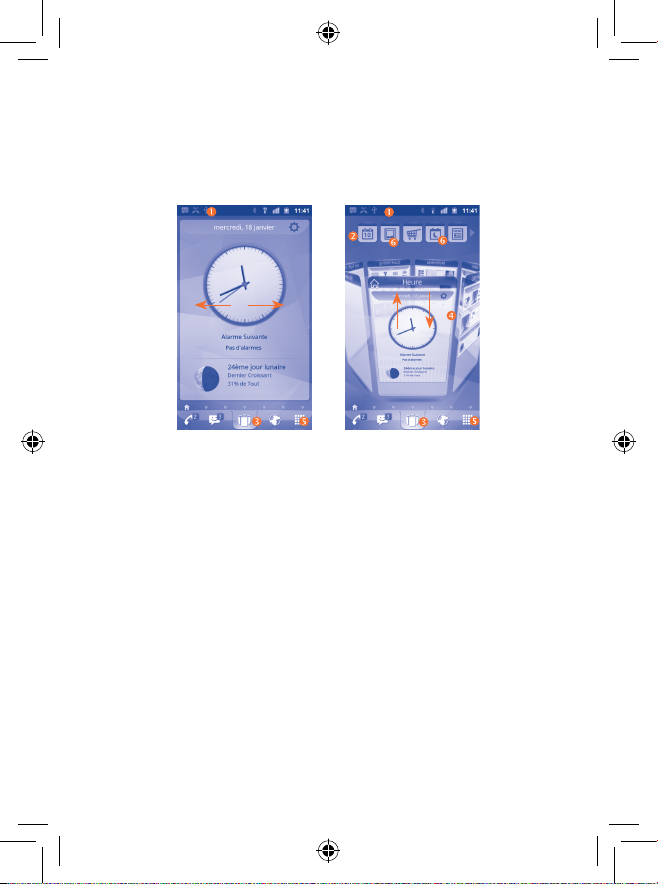
19
Écran d’accueil ONE TOUCH1.3.1
(1)
L’écran d’accueil ONE TOUCH vous permet d’organiser vos applications et vos
dossiers. Vous pouvez ainsi accéder plus facilement aux applications que vous
utilisez fréquemment, tout en structurant leur contenus.
Mode Normal Mode Carrousel
Barre d’état
• Indicateurs d’état/notification
• Faites glisser le doigt vers le bas depuis
cette zone pour ouvrir le panneau des
notifications.
Barre des panneaux
• Faites glisser vers la gauche ou la
droite pour afficher d’autre panneaux
disponibles.
Bouton du carrousel
• Appuyez ici pour accéder au mode
Carrousel en 3D
Écran du carrousel
•Appuyez sur un panneau pour afficher
des détails, revenir au mode Normal.
• Faire des mouvements vers la gauche
ou la droite pour passer d’un panneau à
l’autre.
Onglet Application
•Appuyez ici pour ouvrir la liste d’applications.
Ajouter/Supprimer un panneau de
carrousel
• Pour ajouter un panneau de carrousel,
faire glisser un panneau depuis la barre
du panneau vers le carrousel en 3D.
• Pour supprimer un panneau de
carrousel, faire glisser le panneau vers
le haut de la barre du panneau.
(Voir les flèches sur l’illustration
ci-dessus.)
(1)
La disponibilité de cette fonction dépend de votre opérateur ou de votre région.
Page 22
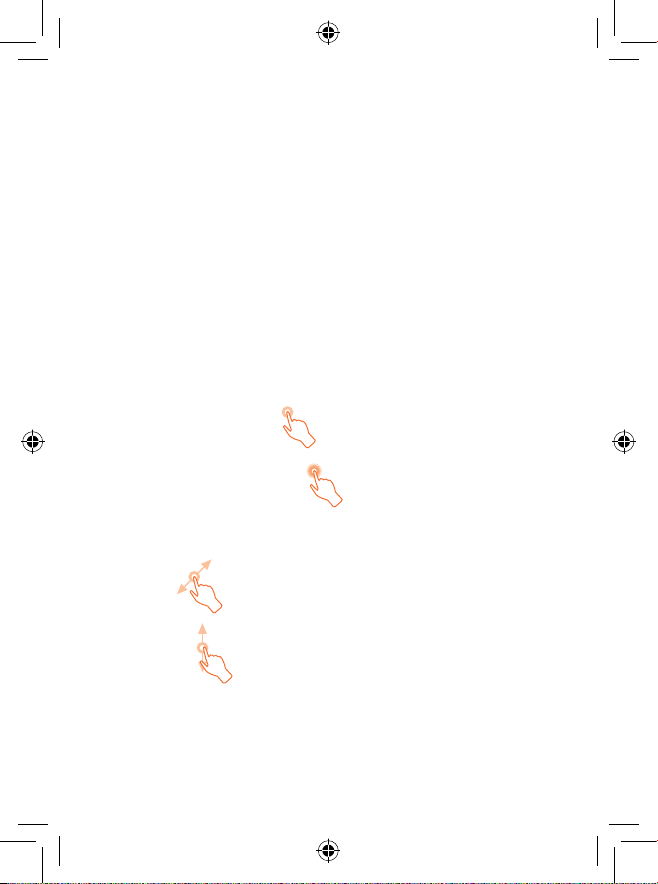
20
L’écran d’accueil vous permet d’accéder en un clin d’œil aux informations les
plus pertinentes, comme l’heure, la météo, votre agenda ainsi que vos prochains
rendez-vous, alarmes, nouveaux messages, appels manqués, nouveaux e-mails, etc.
Cet écran est également entièrement personnalisable et vous permet d’y ajouter
vos applications, dossiers et widgets favoris pour un accès immédiat du bout des
doigts.
Écran d’accueil Android1.3.2
Pour passer à l’écran d’accueil Android :
Appuyez sur l’onglet Application depuis l’écran d’accueil.•
Appuyez sur • Paramètres\Sélection veille
Cochez la case Ecran de veille Android par défaut.•
Appuyez sur la touche • Accueil pour passer à l’écran d’accueil Android.
Utiliser l’écran tactile1.3.3
Appuyer sur (sélectionner)
Pour accéder à une application, sélectionnez-la.
Appuyer de manière prolongée
Pour accéder aux options proposées pour un élément, appuyez de manière
prolongée. Par exemple, sélectionnez un contact dans Contacts, puis maintenez le
doigt sur ce contact ; une liste d’options s’affiche alors à l’écran.
Faire glisser
Placez le doigt sur l’écran afin de faire glisser un objet ailleurs.
Faire dérouler
Faites glisser le doigt sur l’écran afin de faire défiler verticalement les applications,
les images, les pages Web, etc. Vous pouvez également faire glisser l’écran
horizontalement.
Page 23
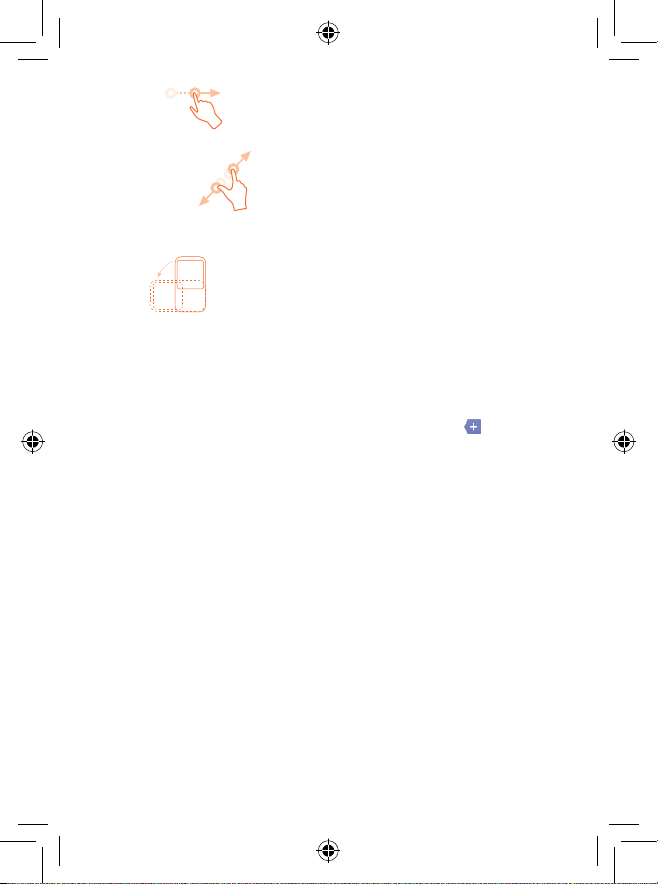
21
Feuilleter
Comparable au glissement, ce geste permet des déplacements plus rapides.
Pincer/Écarter
Placez deux doigts sur la surface de l’écran, puis écartez-les ou rapprochez-les pour
redimensionner un élément à l’écran.
Pivoter
Réorientez automatiquement l’écran du mode portrait au mode paysage en faisant
pivoter le téléphone vers la gauche pour bénéficier d’un affichage plus étendu.
Barre d'état1.3.4
La barre d’état vous permet de visualiser l’état du téléphone (à droite) et des informations
de notification (à gauche). Lorsque la barre d’état est pleine, l’icône «
» apparaît alors.
Appuyez dessus pour afficher les icônes masquées.
Page 24
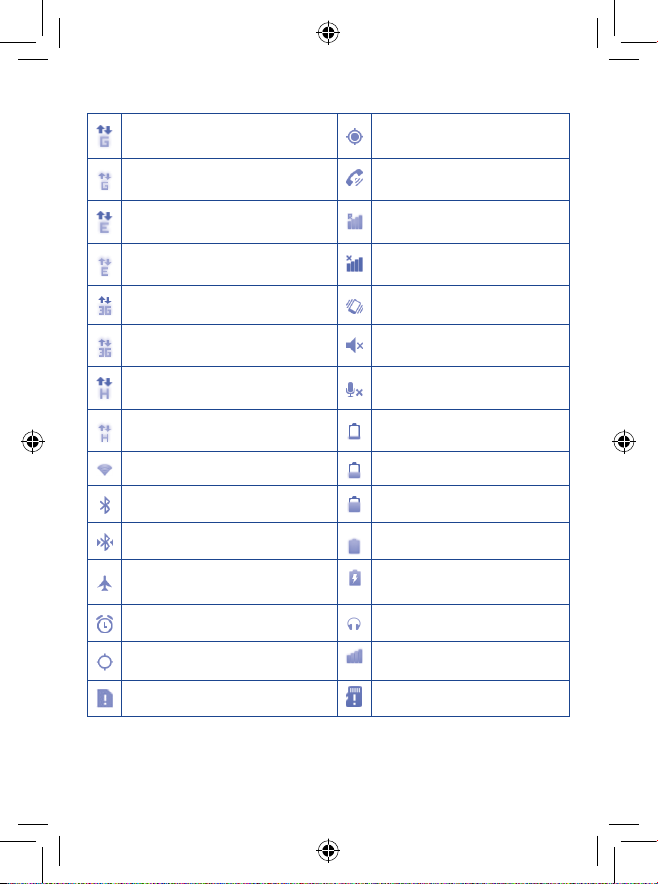
22
Icônes d’état
GPRS connecté
Réception de données de
positionnement GPS
GPRS en service Haut-parleur activé
EDGE connecté Itinérance (roaming)
EDGE en service Aucun signal
3G connecté
Mode vibreur
3G en service
Sonnerie coupée
HSPA (3G+) connecté
Micro du téléphone muet
HSPA (3G+) en service
Batterie épuisée
Connecté à un réseau Wi-Fi Batterie faible
Bluetooth activé Batterie partiellement épuisée
Connecté à un appareil Bluetooth Batterie pleine
Mode Avion
Batterie en cours de
rechargement
Alarme réglée Kit mains libres connecté
GPS activé Puissance du signal
Aucune carte SIM installée
Carte SD retirée
Page 25
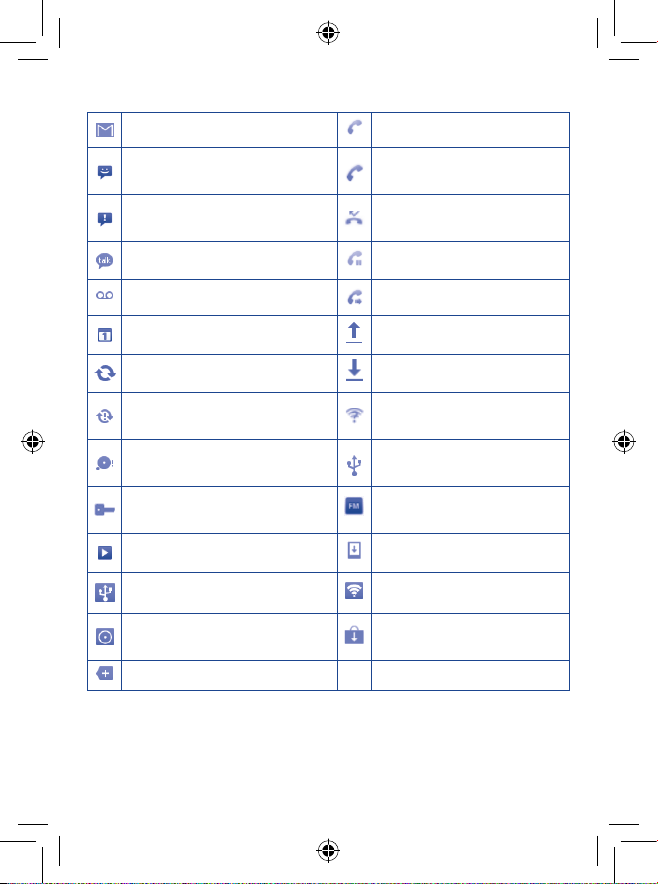
23
Icônes de notification
Nouveau message Gmail Appel en cours (vert)
Nouveau SMS ou MMS
Appel en cours par le biais du
casque Bluetooth (bleu)
Problème de livraison du SMS
ou MMS
Appel perdu
Nouveau message Google Talk Appel en attente
Nouveau message vocal Renvoi d’appel activé
Événement à venir Envoi de données
Synchronisation des données Téléchargement de données
Problème de connexion ou de
synchronisation
Réseau Wi-Fi ouvert disponible
Carte microSD saturée
Téléphone branché par un
câble USB
Connexion à ou déconnexion du
VPN
Radio allumée
Chanson en cours de lecture Mise à jour système disponible
Partage par USB activé Partage par Wi-Fi activé
Partage par USB et Partage par
Wi-Fi activés
Mise à jour d’application
disponible
Autres notifications masquées
Page 26
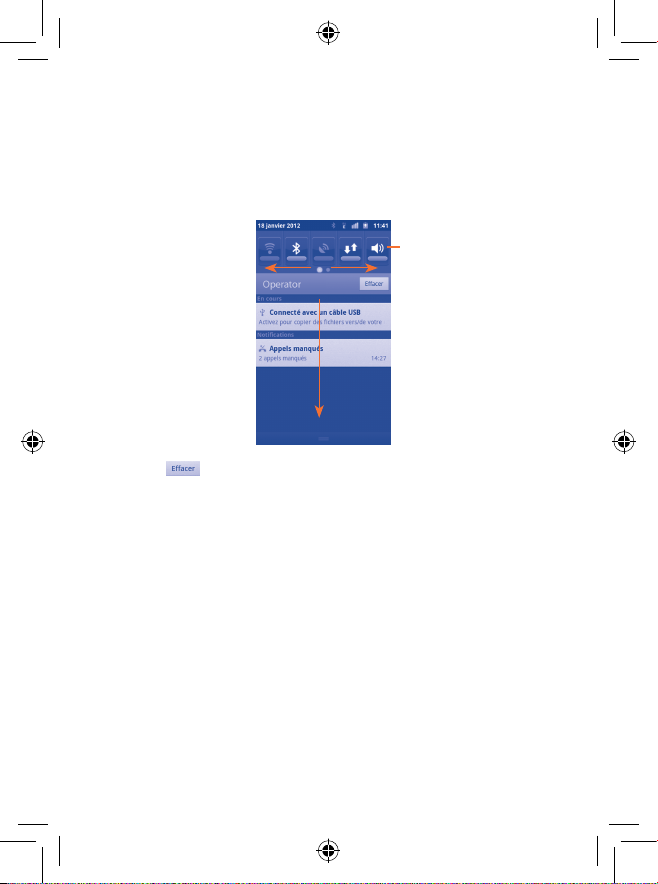
24
Panneau de notification
Faites glisser la barre d’état vers le bas ou appuyez sur la touche Menu, puis sur
Notifications pour ouvrir le panneau des notifications. Faites-le glisser vers le
haut pour le refermer. À partir du panneau des notifications, vous pouvez accéder
à certaines fonctions et autres rappels signalés par les icônes correspondantes, ou
consulter les informations relatives au réseau sans fil.
Appuyez sur pour effacer toutes les notifications d’événements (les autres
notifications en cours restent présentes à l’écran).
Verrouiller/Déverrouiller l’écran1.3.5
Pour protéger votre téléphone et votre confidentialité, appuyez une fois sur
la touche Fin pour verrouiller l’écran. Vous pouvez également sélectionner
Paramètres\Emplacement et sécurité\Verrouiller l’écran pour verrouiller
l’écran du téléphone à l’aide d’une séquence de verrouillage, d’un code PIN, d’un
mot de passe, etc.
Appuyez pour activer/
désactiver les fonctions
Wi-Fi, Bluetooth, GPS,
etc.
Faites glisser vers la
gauche ou la droite
pour afficher davantage
de fonction.
Page 27
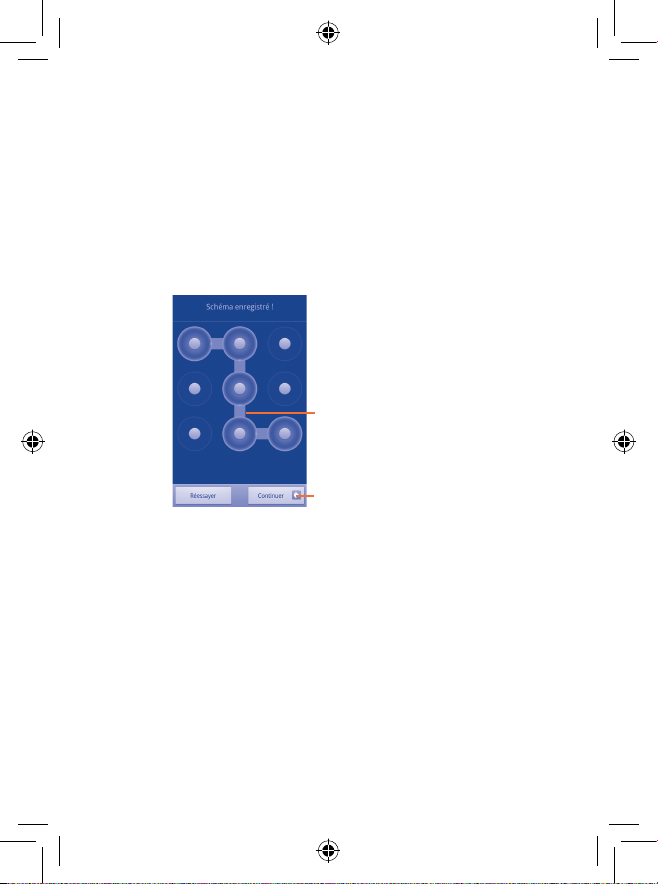
25
Pour créer une séquence de déverrouillage d’écran (reportez-vous à la
section 11.5.2 pour plus de détails)
Appuyez sur l’onglet Application depuis l’écran d’accueil, puis appuyez •
sur Paramètres\Emplacement et sécurité\Verrouiller l’écran\
Configuration.
Lisez les informations pratiques et observez l’exemple de séquence. Lorsque vous •
êtes prêt, appuyez sur Suivant.
Définissez votre propre séquence. Vous pouvez également appuyer sur la touche •
Menu pour obtenir de l’aide.
Pour créer un code PIN ou un mot de passe pour déverrouiller l’écran
Appuyez sur l’onglet Application depuis l’écran d’accueil, puis appuyez sur •
Paramètres\Emplacement et sécurité\Verrouiller l’écran\PIN ou Mot
de passe.
Configurez votre code PIN ou votre mot de passe.•
Pour verrouiller l’écran du téléphone
Appuyez une fois sur la touche Fin pour verrouiller l’écran.
Tracez votre séquence de
déverrouillage.
Appuyez ici pour confirmer en
recommençant la séquence.
Page 28
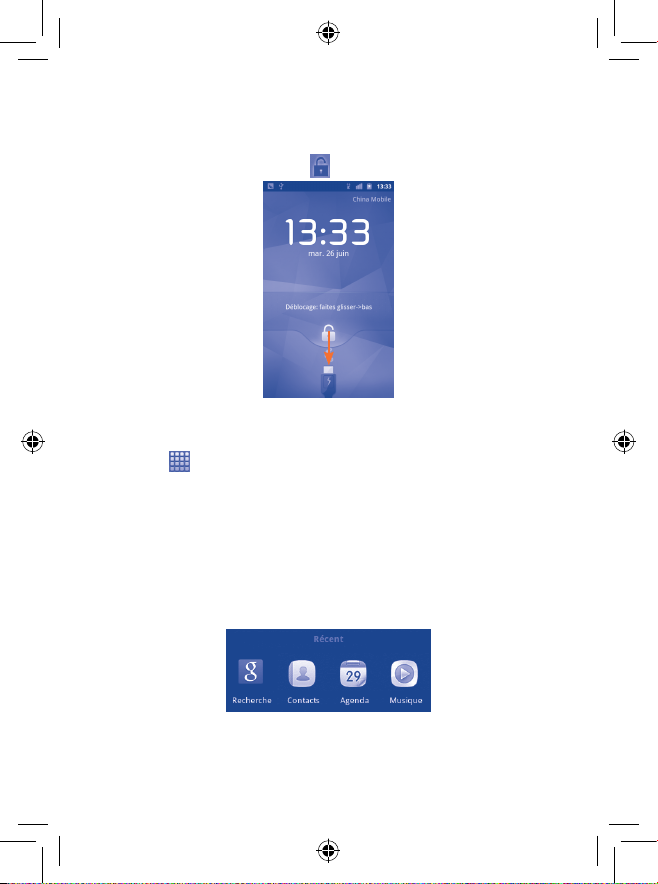
26
Pour déverrouiller l’écran du téléphone
Tracez la séquence de déverrouillage que vous avez créée ou entrez votre code PIN
ou votre mot de passe pour réactiver l’écran. Si vous n’avez pas défini d’écran de
déverrouillage, faites glisser le cadenas
vers le bas pour l’ouvrir.
Onglet Application1.3.6
Appuyez sur depuis l’écran d’accueil pour accéder à la liste des applications.
Pour revenir à l’écran d’accueil, appuyez sur la touche Accueil.
Consulter les applications récemment utilisées
Pour consulter les applications récemment utilisées, vous pouvez appuyer sur la
touche Accueil depuis l’écran d’accueil. Appuyez sur une icône dans la fenêtre
pour ouvrir l’application concernée.
Page 29
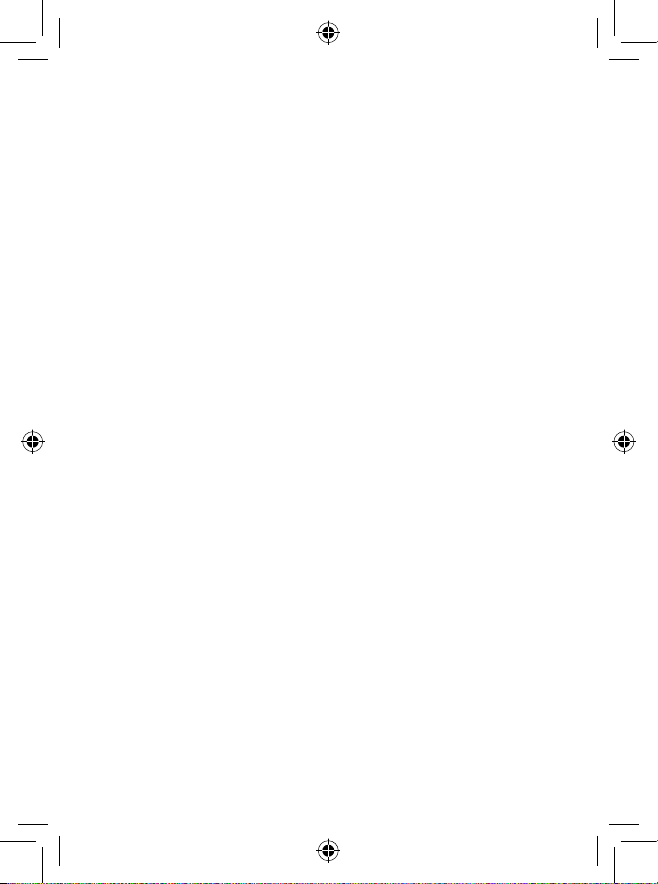
27
Régler le volume1.3.7
Utiliser la touche Volume
Appuyez sur la touche Volume haut/bas pour régler le volume. Au niveau de
volume le plus bas, votre téléphone passe en mode Silencieux.
(1)
Utiliser le menu Paramètres
Appuyez sur l’onglet Application depuis l’écran d’accueil, puis appuyez sur
Paramètres\Son pour configurer les différentes sonneries et leur volume.
Liste des applications1.4
La liste des applications contient toutes les applications pré-intégrées et
nouvellement installées.
Pour accéder à la liste des applications, appuyez sur l’onglet Application depuis
l’écran d’accueil.
(1)
La configuration du téléphone peut varier selon les paramètres choisis dans Paramètres\
Son\Vibreur.
Page 30
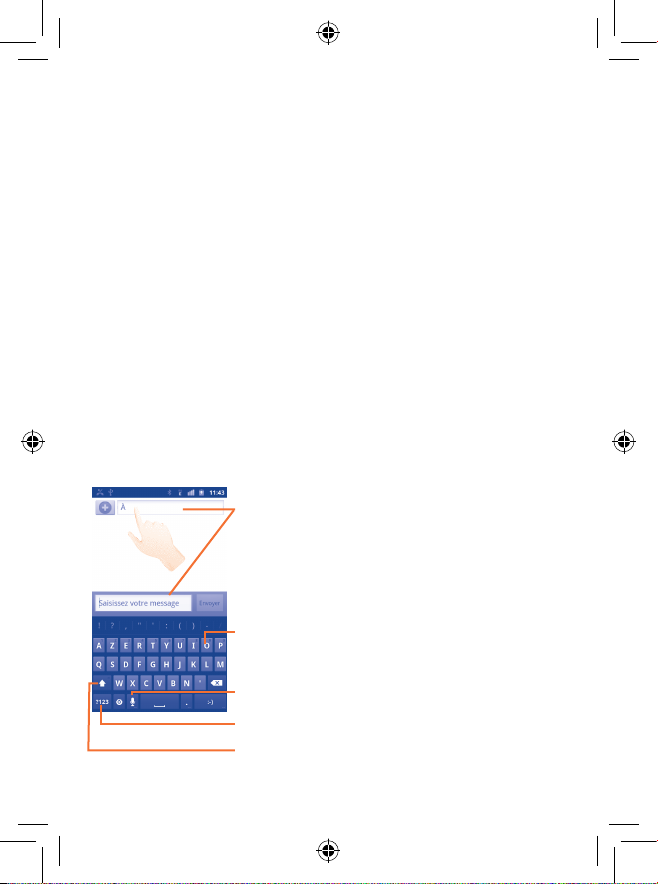
28
Saisie de texte
2
..........................
Utiliser le clavier à l’écran2.1
Le clavier à l’écran s’affiche automatiquement quand un programme nécessite la saisie de
texte ou de chiffres.
Paramètres du clavier à l’écran
Lorsque vous appuyez sur l’onglet Application depuis l’écran d’accueil et que vous appuyez
sur Paramètres\Langue et clavier\Clavier TouchPal ou Clavier Android, u n
ensemble complet de réglages vous est alors proposé en fonction de votre choix. En
mode de saisie TouchPal, si vous faites glisser le clavier horizontalement, un ensemble de
différents styles apparaît alors.
Changer l’orientation du clavier à l’écran
Faites pivoter le téléphone sur le côté ou replacez-le à l’endroit afin de changer l’orientation
du clavier à l’écran. Vous pouvez également la régler par le biais d’autres réglages (Appuyez
sur l’onglet Application depuis l’écran d’accueil, puis sur Paramètres\Écran).
Clavier Android2.1.1
Appuyez deux fois ici pour verrouiller le mode de saisie en
majuscules.
Appuyez ici pour basculer entre le clavier numérique et celui
des symboles.
Appuyez ici pour activer la reconnaissance vocale.
Maintenez le doigt appuyé sur une lettre, puis faites le glisser
pour sélectionner un caractère tel qu’une lettre accentuée, un
chiffre, etc.
Appuyez ici pour saisir du texte ou des chiffres, ou maintenez le
doigt appuyé pour choisir un mode de saisie.
Page 31

29
Saisie TouchPal2.1.2
Édition de texte2.2
Vous pouvez modifier le texte que vous avez saisi.
Appuyez de manière prolongée sur le texte saisi afin d’afficher une liste •
d’options.
Sélectionnez le texte que vous souhaitez modifier en appuyant sur • Sélectionner
le texte ou Tout sélectionner.
Appuyez de manière prolongée sur le texte mis en surbrillance et sélectionnez •
l’opération souhaitée (Copier, Couper, etc.)
Appuyez ici pour masquer le clavier.
Appuyez de manière prolongée pour activer le mode à
choix multiple.
Appuyez ici pour saisir des chiffres et des symboles, etc.
Appuyez de manière prolongée pour changer la langue de saisie.
Appuyez ici pour activer le mode de saisie prédictive.
: paramètres TouchPal
: panneau de modification
: reconnaissance vocale
Page 32

30
Appels, journal d’appels
3
et contacts .................................
Téléphoner3.1 ........................................................
Établir un appel3.1.1
Vous pouvez effectuer très simplement un appel à l’aide de l’option Téléphone.
Pour accéder à ce menu, appuyez l’onglet Application depuis l’écran d’accueil, puis
sur Téléphone.
Composez ensuite le numéro désiré à partir du clavier ou sélectionnez un
correspondant dans Contacts, Appels, Favoris ou Groupes en appuyant sur
l’onglet qui convient, puis appuyez sur
pour passer l’appel. Vous pouvez
enregistrer le numéro dans vos Contacts en appuyant sur
.
Si vous faites une erreur, vous pouvez supprimer les chiffres incorrects en appuyant
sur
.
Pour mettre fin à l’appel, appuyez sur Raccro.
Appuyez ici pour ajouter
un élément aux Contacts
Maintenez le doigt ici pour
accéder au répondeur
Page 33

31
Passer un appel international
Pour passer un appel international, appuyez de manière prolongée sur
pour
entrer un « + », puis composez le préfixe international du pays suivi par le numéro
de téléphone complet, et finalement sélectionnez .
Passer un appel d’urgence
Si votre téléphone est sous couverture d’un réseau, composez le numéro d’urgence
et appuyez sur
pour effectuer un appel d’urgence. Il n’est pas nécessaire
d’insérer une carte SIM, ni de taper le code PIN.
Appel Internet (SIP)
Si vous avez configuré votre téléphone afin d’utiliser un compte d’appel Internet,
vous pouvez passer un appel vocal par l’intermédiaire d’un réseau Wi-Fi. Pour
plus d’informations sur l’ajout ou la configuration d’un compte, reportez-vous à la
section 6.7 Configurer l’appel Internet (SIP).
Vous pouvez établir un appel Internet à partir de la barre Quick Contact ou de
l’onglet Téléphone.
Accepter ou rejeter un appel3.1.2
Page 34

32
Lorsque vous recevez un appel entrant, faites glisser l’icône verte du téléphone vers
le bas pour répondre. Pour mettre fin à l’appel, appuyez sur Raccro.
Lorsque vous recevez un appel entrant, mais que vous ne souhaitez pas y répondre,
vous pouvez le rejeter en faisant glisser l’icône rouge du téléphone vers le haut.
Votre correspondant est directement redirigé vers votre messagerie vocale afin d’y
laisser un message.
Pour désactiver la sonnerie d’un appel entrant, retournez le téléphone ou appuyez
sur la touche Volume haut/bas.
Appeler votre messagerie vocale 3.1.3
Votre messagerie vocale est mise à disposition par l’opérateur afin que vous ne
manquiez aucun appel. Cette messagerie fonctionne comme un répondeur que
vous pouvez consulter à tout moment.
Pour accéder à votre messagerie vocale, appuyez sur
dans l’onglet
Téléphone.
Pour configurer votre numéro de messagerie vocale, accédez à Paramètres\
Paramètres d’appel généraux\Paramètres.
Si vous recevez un message vocal, l’icône
apparaît dans la barre d’état. Ouvrez le
panneau de notification et appuyez sur Nouveau message vocal.
En cours d’appel3.1.4
En cours d’appel, appuyez sur la touche Menu pour accéder aux options d’appel.
Pour régler le volume lors d’un appel, appuyez sur la touche Volume haut/bas.
Page 35

33
Appuyez sur cette icône pour mettre l’appel en cours en attente.
Appuyez à nouveau dessus pour récupérer l’appel.
Appuyez sur cette icône pour couper la sonnerie de l’appel en cours.
Appuyez à nouveau dessus pour réactiver la sonnerie de l’appel.
Appuyez sur cette icône pour activer le haut-parleur en cours
d’appel. Appuyez à nouveau dessus pour désactiver le haut-parleur.
Appuyez sur cette icône pour accéder aux Contacts ou appeler
un contact.
Appuyez sur cette icône pour permuter entre un casque Bluetooth
et le téléphone.
Appuyez pour afficher le clavier numérique.
Appuyez sur cette icône pour mettre fin à l’appel en cours.
Afin d’éviter les erreurs de manipulation de l’écran tactile lors des appels,
l’écran se verrouille automatiquement lorsque l’utilisateur approche le
téléphone de son oreille et se déverrouille quand il l’éloigne.
Gérer plusieurs appels3.1.5
Grâce à votre téléphone, vous pouvez gérer plusieurs appels simultanément.
Passer d’un appel à l’autre
Lorsque vous acceptez deux appels, appuyez sur Menu pour accéder à la liste
d’options, puis appuyez sur l’icône
. Vous pouvez désormais passer d’une
ligne à l’autre. L’appel en cours est mis en attente et vous pouvez répondre à l’autre
appel. Appuyez sur pour mettre fin à l’appel en attente.
Passer un appel en conférence
(1)
Vous pouvez établir une conférence entre plusieurs appels.
Appelez le premier participant à la conférence. •
Appuyez sur la touche • Menu pour afficher la liste d’options, puis appuyez sur
l’icône
.
(1)
Selon votre opérateur.
Page 36

34
Composez le numéro de téléphone de la personne que vous souhaitez ajouter •
à la conférence et appuyez sur l’icône . Vous pouvez également ajouter des
participants à partir des options Contacts, Appels, Favoris ou Groupes.
Appuyez à nouveau sur la touche • Menu, puis sur l’icône
pour lancer la
conférence.
Lors d’une conférence, appuyez sur • Gérer pour déconnecter un participant ou
pour discuter en privé avec l’un des autres participants. Appuyez sur
pour
déconnecter un participant de la conférence, et appuyez sur pour discuter en
privé avec un participant et mettre en attente les autres participants.
Appuyez sur •
ou sur la touche Fin pour mettre fin à la conférence et
déconnecter tous les participants.
Consulter le journal d’appels3.2
Pour accéder à votre journal d’appels, appuyez sur l’onglet Application depuis l’écran
d’accueil, puis sur Appels. Appuyez à droite du contact/numéro, pour passer
directement un appel. Il existe trois sortes d’appels dans le journal d’appels :
Appels manqués
Appels sortants
Appels entrants
Appuyez de manière prolongée sur un contact ou un numéro pour afficher les
informations le concernant ou des opérations supplémentaires.
Vous pouvez afficher les informations détaillées d’un appel, passer un nouvel appel
ou envoyer un message à un contact ou à un numéro, ou encore ajouter un numéro
aux Contacts (uniquement disponible pour les numéros de téléphone), etc.
Pour effacer la totalité du journal d’appels, appuyez sur la touche Menu, puis sur
Supprimer le journal des appels.
Page 37

35
Contacts3.3 .............................................................
Les Contacts vous permettent de joindre facilement et rapidement les personnes
que vous souhaitez contacter.
Vous pouvez afficher et créer des contacts sur votre téléphone, puis les
synchroniser avec vos contacts Gmail, d’autres applications sur le Web ou sur
votre téléphone.
La première fois que vous ouvrez la rubrique Contacts, il vous est demandé
d’ajouter de nouveaux correspondants, d’en importer depuis la carte SIM
(reportez-vous à la section 3.3.5 pour obtenir des informations détaillées)
ou de les synchroniser à partir des comptes d’autres applications.
Consulter vos Contacts3.3.1
Pour accéder aux Contacts, appuyez sur l’onglet Application depuis l’écran
d’accueil, puis sur Contacts.
Appuyez de manière prolongée sur un contact pour afficher son menu d’options.
Vous pouvez aussi appuyer sur la touche Menu pour afficher les options de la
liste des contacts.
Appuyez ici pour visualiser les informations détaillées
relatives au contact.
Appuyez sur l’icône pour ouvrir la fenêtre Quick
Contact.
Appuyez ici pour visualiser les contacts du groupe.
Appuyez ici pour visualiser vos contacts favoris.
Page 38

36
Les actions suivantes sont activées :
Nouveau contact• Ajouter un contact au téléphone.
Options d’affichage• Choisir les contacts à afficher, par exemple uniquement
les contacts des téléphones, les contacts d’autres
applications, etc.
Comptes• Gérer les paramètres de synchronisation pour
différents comptes.
Import/Export• Importer ou exporter des contacts entre le téléphone,
la carte SIM et la carte microSD.
Plus\Synchronisation • Lancer la synchronisation avec le compte que vous
avez configuré.
Plus\Supprimer des •
contacts
Sélectionner et supprimer des contacts non
souhaités.
Contacts SIM• Gérer des contacts stockés sur la carte SIM.
Page 39

37
Ajouter un contact3.3.2
Appuyez sur la touche Menu depuis la liste des contacts, puis sur Nouveau
contact.
Vous devez indiquer le nom du contact et d’autres informations le concernant. Vous
pouvez facilement passer d’un champ à l’autre en faisant défiler l’écran vers le haut
ou vers le bas.
Lorsque vous avez terminé, appuyez sur OK pour enregistrer.
Ajouter/Supprimer des contacts des favoris
Pour ajouter un contact aux favoris, appuyez de manière prolongée sur un contact
pour afficher ses options, puis appuyez sur Ajouter aux favoris. Vous pouvez
également appuyer sur un contact pour afficher ses coordonnées, puis appuyer sur
pour ajouter le contact aux favoris (l’étoile devient jaune).
Pour supprimer un contact des favoris, appuyez sur Supprimer des favoris dans les
options des contacts ou appuyez sur l’étoile jaune
dans l’écran des coordonnées
du contact.
Appuyez ici pour sélectionner une image pour le contact.
Appuyez ici pour développer les libellés prédéfinis de cette
catégorie.
Appuyez ici pour supprimer le libellé sélectionné.
Appuyez ici pour ajouter de nouveaux libellés à cette catégorie.
Appuyez ici pour ajouter le contact à un groupe.
Appuyez ici pour ouvrir un menu avec les libellés prédéfinis.
Page 40

38
Ajouter/Supprimer des contacts des groupes
Pour ajouter un contact à un groupe, appuyez de manière prolongée sur un contact
pour afficher ses options, puis sur Ajouter au groupe.
Pour supprimer un contact d’un groupe, passez à l’onglet Groupes, sélectionnez le
groupe contenant le contact que vous souhaitez supprimer, appuyez de manière
prolongée sur ce dernier pour afficher ses options, puis sur Supprimer un contact
dans ce groupe.
Modifier vos contacts3.3.3
Pour modifier les informations d’un contact, appuyez de manière prolongée sur le
contact dont vous souhaitez modifier les coordonnées, puis appuyez sur Modifier
le contact. Lorsque vous avez fini, appuyez sur OK.
Modifier le numéro de téléphone par défaut d’un contact
Le numéro de téléphone par défaut (numéro prioritaire pour passer un appel ou
envoyer un message) sera toujours affiché sous le nom du contact. Pour modifier
le numéro de téléphone par défaut, appuyez de manière prolongée sur le numéro
que vous souhaitez définir comme numéro de téléphone par défaut dans l’écran
des coordonnées du contact, puis appuyez sur Numéro téléphone par défaut
Une icône
apparaît après le numéro.
Bloquer les appels entrants/Définir la sonnerie d’un contact
Dans l’écran des coordonnées du contact, appuyez sur la touche Menu pour
afficher les options de la liste des contacts, puis sur Options, Appels entrants
ou Sonnerie.
Si un contact a été paramétré pour que ses appels soient automatiquement bloqués,
votre téléphone n’émet aucune sonnerie et ses appels sont directement transférés
à la messagerie vocale.
Page 41

39
Supprimer un contact
Pour supprimer un contact, appuyez sur la touche Menu, puis sur Supprimer le
contact depuis l’écran de ses coordonnées, ou appuyez de manière prolongée sur
un nom dans les Contacts pour afficher la liste d’options, puis sur Supprimer le
contact. Appuyez sur OK pour valider.
Le contact supprimé sera également retiré de la liste de vos contacts
dans les autres applications du téléphone ou du Web lors de la prochaine
synchronisation.
Communiquer avec vos contacts3.3.4
À partir de la liste de contacts, vous pouvez communiquer avec vos contacts en les
appelant ou en échangeant des messages.
Pour passer un appel, recherchez le contact ou le numéro à appeler, puis appuyez
. Vous pouvez également appuyer de manière prolongée sur le nom du contact
ou son numéro, puis appuyer sur Appeler le contact.
Pour envoyer un message à un contact, appuyez de manière prolongée sur son
nom ou son numéro, puis appuyez sur Envoyer un SMS au contact. Vous
pouvez également appuyer sur
, à droite du nom du contact, dans l’écran de
ses coordonnées.
Page 42

40
Utiliser Quick contact pour Android
Appuyez sur l’image d’un contact pour ouvrir Quick Contact pour Android, puis
appuyez sur l’icône du mode de communication que vous souhaitez utiliser.
Les icônes disponibles dépendent des informations dont vous disposez à propos du
contact, ainsi que des applications et des comptes configurés sur votre téléphone.
Importer, exporter et partager des contacts3.3.5
Ce téléphone vous permet d’importer des contacts depuis une carte SIM/
microSD et de les exporter vers une carte microSD qui peut servir de support de
sauvegarde pour vos informations.
Depuis l’écran Contacts, appuyez sur la touche Menu pour ouvrir la liste des
options, appuyez sur Import/Export, puis sur Importer à partir de la carte
SIM, Importer à partir de la carte S, Exporter vers la carte SD, Exporter
vers carte SIM ou Partager les contacts visibles.
Page 43

41
Pour importer/exporter un seul contact depuis/vers la carte SIM, appuyez sur le
contact que vous souhaitez importer/exporter, puis sur OK pour valider.
Pour importer/exporter tous les contacts depuis/vers la carte SIM, cochez la case
Tout sélectionner, puis appuyez sur OK pour valider.
Vous pouvez partager un ou plusieurs contacts avec d’autres personnes en leur
envoyant une vCard via Bluetooth, un MMS, un e-mail, etc.
Appuyez sur le contact que vous souhaitez partager, appuyez sur la touche
Menu, puis sur Partager dans l’écran des coordonnées du contact, et choisissez
l’application avec laquelle effectuer cette opération.
Afficher des contacts3.3.6
Pour chaque compte, vous pouvez définir quel groupe de contacts afficher dans
la liste des contacts. Pour masquer/afficher des contacts qui ne disposent pas de
numéros de téléphone, appuyez sur la touche Menu depuis la liste des contacts,
appuyez sur Options d’affichage, puis activez ou désactivez l’option Contacts
avec un n° de tél. en appuyant dessus. Finalement, appuyez sur OK pour
enregistrer vos modifications. Effectuez la même opération pour les deux autres
options: Trier la liste en commençant par, Afficher les noms de contacts.
Fusionner/Fractionner des contacts3.3.7
Pour éviter tout doublon, vous pouvez ajouter les informations d’un nouveau
contact à celles d’un contact existant.
Appuyez sur le contact auquel vous souhaitez ajouter des informations, appuyez sur
la touche Menu, puis sur Modifier le contact, réappuyez ensuite sur la touche
Menu, puis appuyez sur Joindre.
Vous devez alors sélectionner le contact dont vous souhaitez fusionner les
informations avec celles du premier contact. Les informations du second contact
sont ajoutées à celles du premier contact, et le second contact n’apparaîtra plus
dans la liste des contacts.
Page 44

42
Pour fractionner des informations, appuyez sur le contact dont vous souhaitez
séparer les informations, appuyez sur la touche Menu, puis sur Modifier le
contact, réappuyez ensuite sur la touche Menu, puis appuyez sur Séparer.
Comptes3.3.8
Les contacts, les données ou d’autres informations sont synchronisables à partir de
plusieurs comptes, en fonction des applications installées sur votre téléphone.
Pour ajouter un compte, appuyez sur la touche Menu depuis la liste des contacts,
appuyez ensuite sur Comptes, puis sur l’onglet Ajout compte. Vous pouvez
également appuyer sur la touche Menu depuis l’écran d’accueil, appuyez ensuite
sur Paramètres, puis Comptes et synchro, appuyez enfin sur l’onglet Ajouter
un compte.
Vous devez sélectionner le type de comptes à ajouter, tel que Google, Facebook,
etc.
Comme pour la configuration des autres comptes, vous devez saisir des
informations détaillées, telles que le nom d’utilisateur, le mot de passe, etc.
Vous pouvez supprimer un compte afin d’effacer toutes les informations
correspondantes au niveau du téléphone.
Ouvrez l’écran Comptes et paramètres de synchronisation, appuyez sur
le compte que vous souhaitez supprimer, puis sur Supprimer le compte, puis
validez.
Icônes pratiques :
Indique que le compte est configuré pour la synchronisation automatique
avec le téléphone.
Indique que le compte n’est pas configuré pour la synchronisation
automatique avec le téléphone.
Page 45

43
Données en arrière-plan
Activez ou désactivez l’option Données en arrière-plan pour indiquer si les
applications et les services peuvent transmettre des données lorsque vous ne les
utilisez pas directement (à savoir, lorsqu’ils sont exécutés en arrière-plan). Lorsque
cette option est activée, les applications peuvent, à tout instant, synchroniser, envoyer
ou recevoir des données.
Par exemple, lorsque l’option est désactivée, Gmail ne reçoit plus de messages tant
que vous n’appuyez pas sur Actualiser ou que vous n’envoyez pas d’e-mail.
Synchronisation auto
Lorsque cette option est activée, toutes les modifications apportées aux
informations stockées sur le téléphone ou sur les applications hébergées en ligne
sont automatiquement synchronisées.
Synchronisation manuelle
Vous pouvez synchroniser un compte manuellement depuis l’écran Comptes et
paramètres de synchronisation. Appuyez sur un compte dans la liste affichée
sur cet écran, appuyez sur Menu, puis sur Synchroniser maintenant.
Page 46

44
SMS/MMS, Gmail/Email,
4
Google Talk ................................
SMS/MMS4.1 ............................................................
Votre téléphone vous permet de créer, modifier et recevoir des messages texte
(SMS) et des messages multimédia (MMS).
Pour avoir accès à cette fonction, appuyez sur l’onglet Application depuis l’écran
d’accueil, puis sur SMS/MMS.
Tous les messages que vous recevez ou envoyez peuvent être enregistrés
dans la mémoire du téléphone. Pour consulter les messages stockés dans
la carte SIM, appuyez sur la touche Menu depuis l’écran SMS/MMS et
appuyez sur Paramètres\Gestion messages carte SIM.
Rédiger un message4.1.1
Sur l’écran reprenant la liste des messages, appuyez sur Nouveau message pour
écrire un SMS ou MMS.
Appuyez ici pour créer un message.
Appuyez ici pour afficher la totalité de la conversation.
Page 47

45
Envoyer un SMS
Saisissez le numéro du téléphone portable du destinataire au niveau de la barre À
ou appuyez sur
pour ajouter des destinataires, appuyez sur la barre Saisissez
votre message afin de taper le corps du message. Une fois terminé, appuyez sur
Envoyer pour transmettre le SMS.
Un SMS de plus 160 caractères entraînera la facturation de
plusieurs SMS. Les lettres spécifiques (avec accent) augmentent également
la taille d’un SMS, ce qui peut générer l’envoi de plusieurs SMS à votre
destinataire.
Envoyer un MMS
Les MMS sont des messages permettant d’envoyer des vidéos, des images, des
photos, des animations, des diapositives et des sons à d’autres téléphones mobiles
compatibles ou à des adresses e-mail.
Un SMS se convertit automatiquement en MMS lorsque des fichiers multimédia
(image, vidéo, audio, diapositives, etc.) sont joints, qu’un objet ou des adresses e-mail
sont ajoutés, que le nombre maximal de caractères autorisés est atteint, etc.
Pour envoyer un MMS, indiquez le numéro de téléphone du destinataire dans
la barre À, puis appuyez sur la barre Saisissez votre message, afin de saisir
le texte du MMS. Appuyez sur la touche Menu pour ouvrir le menu d’options,
appuyez sur Ajouter un objet pour insérer un sujet, puis Pièce jointe pour
joindre une image, une vidéo, un son ou une diapositive. Une fois terminé, appuyez
sur Envoyer pour transmettre le MMS.
Page 48

46
Options de Pièces jointes :
Images• Accédez à la Galerie ou à Mes fichiers pour mettre une
image en pièce jointe.
Prendre une photo• Accédez à l’Appareil photo pour prendre une photo à
mettre en pièce jointe.
Vidéos• Accédez à la Galerie ou à Mes fichiers pour mettre une
vidéo en pièce jointe.
Prendre une vidéo• Accédez à la Caméra pour enregistrer une vidéo à mettre
en pièce jointe.
Fichier audio• Accédez au Gestionnaire de fichiers pour sélectionner
un fichier audio à mettre en pièce jointe.
Enregistrer un •
message
Accédez à l’enregistreur pour enregistrer un message
vocal à mettre en pièce jointe.
Contacts• Accédez aux Contacts pour joindre la vCard d’un
contact.
Rendez-vous• Accédez au Calendrier pour joindre un rendez-vous.
Diaporama• Accédez à l’écran Modifier le diaporama, appuyez sur
Ajouter une diapositive pour créer une nouvelle
diapositive, et appuyez sur la diapositive actuelle pour
la modifier (voir illustration ci-après). Appuyez sur
la touche Menu pour obtenir davantage d’options,
comme le réglage de la durée d’une diapositive, l’ajout
de musique, etc.
Appuyez ici pour passer à la diapo précédente ou
suivante.
Appuyez ici pour afficher un aperçu de la diapo
actuelle.
Appuyez ici pour modifier le titre de cette diapo.
Page 49

47
Gérer les messages4.1.2
Lorsque vous recevez un message, l’icône apparaît dans la barre d’état afin de
vous prévenir. Faites glisser la barre d’état vers le bas pour ouvrir le panneau de
notification, appuyez sur le nouveau message pour l’ouvrir et lisez-le. Vous pouvez
également accéder à l’application SMS/MMS et appuyer sur un message afin de
l’ouvrir.
Les messages sont regroupés en conversations.
Pour répondre à un message, appuyez sur le message concerné pour ouvrir l’écran
de saisie, saisissez votre texte, puis appuyez sur Envoyer
Pour revenir à la liste des messages depuis un fil de discussion, appuyez sur la
touche Menu, puis sur Plus\Tous les fils.
Appuyez de manière prolongée sur un message dans l’écran qui affiche tous ses
détails. Vous avez accès aux options de message suivantes :
Suivant
Sélectionnez cette option pour transmettre le message à
un autre destinataire.
Verrouiller/
Déverrouiller le
message
Appuyez sur cette option pour verrouiller/déverrouiller
un message afin d’autoriser sa suppression si le nombre
maximal de messages stockés est atteint.
Afficher les détails du
message
Appuyez sur cette option pour consulter les
informations d’un message.
Supprimer le message
Sélectionnez cette option pour supprimer le message
en cours.
Copier le texte du
message
Sélectionnez cette option pour copier le contenu
du message en cours. Vous pouvez ensuite coller ce
contenu dans la zone de saisie du nouveau message que
vous êtes en train de rédiger.
Page 50

48
Définir les paramètres des messages4.1.3
Vous pouvez définir un ensemble de paramètres pour vos messages. Depuis
l’écran de l’application SMS/MMS, appuyez sur la touche Menu, puis appuyez sur
Paramètres.
Paramètres de stockage
Anciens messages• Sélectionnez cette option pour stocker les anciens
messages lorsque le nombre maximal de messages
stockés est atteint.
Limite pour les SMS• Sélectionnez cette option pour définir le nombre de
SMS pouvant être enregistrés.
Limite pour les •
MMS
Sélectionnez cette option pour définir le nombre de
MMS pouvant être enregistrés.
Centre de services • Sélectionnez cette option pour afficher le numéro du
centre de services.
Paramètres de SMS
Accusés de •
réception
Sélectionnez cette option pour demander un accusé de
réception pour chaque SMS envoyé.
Gestion messages •
carte SIM
Sélectionnez cette option pour gérer les SMS stockés
sur votre carte SIM.
Période de validité• Appuyez sur cette option pour définir la période de
validité du message.
Paramètres des MMS
Accusés de •
réception
Appuyez sur cette option pour l’activer, puis sur la
touche Menu dans un fil de discussion multimédia et
sur Afficher le rapport pour vérifier le statut de
réception.
Récupération auto • Appuyez cette option pour télécharger automatiquement
sur votre téléphone l’intégralité du MMS (y compris le
contenu du message et la pièce jointe). Désactivez cette
option pour télécharger uniquement l’en-tête du MMS.
Page 51

49
Itinérance• Appuyez sur cette option pour télécharger
automatiquement l’intégralité du MMS (y compris le
contenu du message et la pièce jointe) lorsque vous êtes
connecté au réseau d’un autre opérateur. Désactivez
cette option pour télécharger uniquement l’en-tête du
MMS et éviter ainsi les frais supplémentaires.
Mode de création• Appuyez sur cette option pour définir le mode de
création de MMS lors de la saisie du message.
Taille maximale du •
message
Sélectionnez cette option pour définir la taille maximale
du message.
Paramètres de notification
Notifications• Appuyez sur cette option pour afficher les notifications
de message dans la barre d’état.
Sélectionner une •
sonnerie
Apuyez sur cette option pour choisir une sonnerie qui
vous préviendra de l’arrivée d’un nouveau message.
Vibreur• Appuyez sur cette option pour que le téléphone vibre
pour vous prévenir de l’arrivée d’un nouveau message.
Paramètres de sonnerie de diffusion cellulaire
Activer la sonnerie •
de DC
Appuyez sur cette option pour activer la sonnerie de
diffusion cellulaire.
Gmail/E-mail4.2
Lors de la configuration initiale de votre téléphone, vous pouvez sélectionner un
compte Gmail existant ou créer un compte E-mail.
Page 52

50
Gmail4.2.1 .......................................................................
Gmail est un service de messagerie électronique hébergé sur Google configuré
pour être utilisé sur votre téléphone. Les données de l’application Gmail de votre
téléphone peuvent être automatiquement synchronisées avec celles de votre
compte Gmail hébergé sur le Web. Contrairement aux autres types de messageries
électroniques, dans Gmail, les messages et leurs réponses sont regroupés dans
votre boîte de réception sous forme de conversations, organisés par libellés et
non par dossiers.
Accéder à Gmail
Depuis l’écran d’accueil, appuyez sur l’onglet Application pour accéder à la liste des
applications, puis appuyez sur Gmail.
Gmail affiche les messages et les conversations d’un seul compte Gmail à la fois.
Pour passer d’un compte à l’autre si vous disposez de plusieurs comptes, appuyez
sur la touche Menu depuis la Boîte de réception, appuyez sur Comptes, puis
choisissez le compte que vous souhaitez consulter.
Créer et envoyer des e-mails
Appuyez sur la touche • Menu à partir de l’écran de la boîte de réception, puis
appuyez sur Nouveau message.
Saisissez l’adresse e-mail du/des destinataire(s) dans la zone • À et, si nécessaire,
appuyez sur la touche Menu, puis sur Ajouter Cc/CCi pour inclure une copie
ou une copie cachée du message.
Saisissez l’objet et le contenu du message.•
Appuyez sur la touche • Menu, puis appuyez Pièce jointe pour joindre un fichier
au message.
Finalement, appuyez sur •
.
Si vous ne souhaitez pas envoyer votre message immédiatement, appuyez sur •
pour en conserver une copie. Pour visualiser ce brouillon, appuyez sur la
touche Menu, sur Aller dans les libellés, puis sur Brouillons.
Si vous ne souhaitez pas envoyer l’e-mail ou l’enregistrer, vous pouvez appuyez •
sur la touche Menu, puis sur Supprimer.
Page 53

51
Recevoir et consulter vos e-mails
Lors de l’arrivée d’un nouvel e-mail, vous êtes averti par une sonnerie ou le vibreur,
et l’icône
apparaît dans la barre d’état.
Faites glisser la barre d’état vers le bas pour afficher le panneau de notification, puis
appuyez sur le nouvel e-mail pour l’ouvrir. Vous pouvez également accéder au libellé
de la Boîte de réception Gmail et appuyer sur le nouvel e-mail pour le lire.
Pour retourner dans la Boîte de réception lors de la lecture d’un nouveau message,
appuyez sur la touche Retour ou Menu, puis sur Boîte réception.
Vous pouvez effectuer des recherches d’e-mail par expéditeur, objet, libellé, etc.
Depuis la boîte de réception, appuyez sur la touche • Menu, puis sur
Rechercher
Indiquez le mot clé à rechercher et appuyez sur l’icône de recherche.•
Répondre à des e-mails et les transférer
Lorsque vous lisez un e-mail, appuyez sur
afin d’afficher les icônes masquées
permettant d’accéder à d’autres options.
Répondre/Répondre •
à tous
Appuyez sur cette option pour passer en mode de
saisie, rédigez votre réponse, puis appuyez sur
pour
transmettre ce message à un seul destinataire ou à tous
les destinataires.
Suivant• Appuyez sur cette option pour transmettre le message
à une autre personne. Indiquez l’adresse e-mail des
nouveaux destinataires, puis appuyez sur
.
Gérer Gmails par libellés
Pour gérer plus facilement vos conversations et messages, vous pouvez les
organiser à l’aide d’un libellé.
Lorsque vous lisez les messages d’une conversation, appuyez sur la touche Menu,
puis sur Changer de libellés et choisissez celui à affecter à la conversation.
Page 54

52
Pour afficher vos conversations par libellé lorsque vous consultez votre boîte de
réception ou une autre liste de conversations, appuyez sur Menu, puis sur Aller
dans les libellés. Appuyez sur un libellé pour afficher une liste des conversations
correspondantes.
Appuyez de manière prolongée sur un e-mail pour accéder aux options
suivantes :
Lire • Pour afficher votre e-mail.
Archiver• Pour archiver vos e-mails. Pour afficher les messages
archivés, vous pouvez appuyer sur Menu dans la boîte
de réception, puis appuyez sur Afficher les libellés,
puis Tous les messages.
Ignorer• Pour ignorer l’intégralité d’une conversation. Lorsque
cette option est activée, les nouveaux messages
appartenant à cette conversation n’apparaissent pas
dans la Boîte de réception, mais sont archivés.
Marquer comme lu/•
Marquer comme
non lu
Pour indiquer si un message a été lu ou non.
Supprimer• Pour supprimer un message.
Activer/Désactiver •
le suivi
Pour ajouter ou supprimer une étoile de suivi pour une
conversation.
Signaler comme •
spam
Pour signaler qu’un message ou une conversation doit être
traité comme un courrier indésirable.
Changer de libellés• Pour ajouter ou modifier le libellé d’un message ou
d’une conversation.
Aide• Pour obtenir de l’aide à partir du site Web d’assistance
Google.
Paramètres Gmail
Pour gérer les paramètres Gmail, appuyez sur la touche Menu dans la Boîte de
réception, puis appuyez sur Plus\Paramètres.
Page 55

53
Préférences générales
Actions relatives •
aux messages
Pour activer une option.
Effacer l’historique •
des recherches
Appuyez sur cette option pour supprimer l’historique
des recherches.
Supprimer •
SDSqAfficher les
imagesSDSq
Pour restaurer les valeurs par défaut pour les tous les
expéditeurs.
Paramètres généraux
Signature• Pour ajouter une signature à la fin de chacun des
messages que vous envoyez.
Confirmer l’action• Pour recevoir une invite de confirmation lorsque vous
supprimez un message ou une conversation.
Répondre à tous• Cochez cette case pour répondre à toutes les personnes
via un e-mail par défaut.
Mode avance auto• Appuyez sur cette option pour sélectionner un écran
après la suppression ou l’archivage d’une conversation.
Taille texte •
messages
Pour sélectionner la police.
Opérations par lots• Pour appliquer un traitement par lots à une conversation,
comme l’archivage, la suppression, le changement de
libellés, etc.
Synchro boîtes et •
libellés
Pour définir la fréquence de synchronisation.
Paramètres de notification
Notifications• Appuyez sur cette option pour recevoir une notification
à réception d’un nouveau message.
Notifications par •
libellé
Pour définir les préférences de notification des
étiquettes synchronisées.
Page 56

54
E-mail4.2.2 ........................................................................
Outre un compte Gmail, vous pouvez également configurer des comptes de
messagerie POP3 ou IMAP externes sur votre téléphone.
Pour avoir accès à cette fonction, appuyez sur l’onglet Application depuis l’écran
d’accueil, puis sur E-mail.
Lorsque vous ouvrez l’application pour la première fois, un assistant de configuration
vous aide à ajouter un compte de messagerie.
Indiquez l’adresse e-mail et le mot de passe du compte que vous souhaitez •
configurer.
Appuyez sur • Suivant. Si le compte indiqué n’est pas proposé par votre
opérateur téléphonique, vous devrez le configurer manuellement. Vous pouvez
également appuyez directement sur Cnfg. manuelle pour accéder directement
aux paramètres de réception et d’envoi du compte de messagerie électronique
que vous configurez.
Indiquez le nom du compte et celui que vous souhaitez faire apparaître dans les •
e-mails que vous envoyez.
Appuyez sur • OK.
Pour ajouter un autre compte de messagerie électronique, vous pouvez appuyer •
sur Menu, puis sur Comptes pour accéder à l’écran du compte. Appuyez sur
Menu puis sur Ajouter compte pour créer un compte.
Créer et envoyer des e-mails
Appuyez sur la touche • Menu à partir de l’écran de la boîte de réception, puis
appuyez sur Nouveau message.
Saisissez l’adresse e-mail du/des destinataire(s) dans la zone • À et, si nécessaire,
appuyez sur la touche Menu, puis sur Ajouter Cc/CCi pour inclure une copie
ou une copie cachée du message.
Saisissez l’objet et le contenu du message.•
Appuyez sur • Menu, puis sur Ajout fichier pour envoyer une pièce jointe au
destinataire.
Appuyez enfin sur • Envoyer.
Si vous ne souhaitez pas envoyer le message immédiatement, vous pouvez •
appuyez sur Enregistrer ou sur la touche Retour pour enregistrer une copie.
Page 57

55
Google Talk4.3 .....................................................
Le service de messagerie instantanée de Google, Google Talk, vous permet de
communiquer avec vos amis en temps réel, dès qu’ils sont connectés.
Pour accéder à cette fonctionnalité, appuyez sur l’onglet Application depuis l’écran
d’accueil, puis appuyez sur l’icône Talk. Tous les amis que vous avez ajoutés dans
Google Talk par le biais du Web ou de votre téléphone apparaissent dans votre
liste d’amis.
Appuyez sur votre propre nom en haut de votre liste d’amis pour définir votre
statut en ligne, poster un message de statut, etc.
Icônes d’état disponibles :
Disponible
Occupé
Invisible
Pour vous déconnecter, appuyez sur la touche Menu afin d’afficher des options
supplémentaires, puis appuyez sur Se déconnecter.
Page 58

56
Discuter avec vos amis4.3.1
Pour commencer une discussion, appuyez sur un nom dans votre Liste d’amis,
saisissez un message, puis appuyez sur Envoyer.
Pour inviter d’autres personnes à se joindre à votre discussion, appuyez sur la
touche Menu, puis sur Ajouter au chat et choisissez l’ami à inviter.
Lorsque vous discutez avec plusieurs amis, vous pouvez passer d’un écran à l’autre
en appuyant sur la touche Menu, puis sur Changer de chat.
Pour revenir à la liste d’amis, appuyez sur la touche Menu, puis sur Liste d’amis.
Ajouter un nouvel ami4.3.2
Depuis la Liste d’amis, appuyez sur la touche Menu pour accéder à la liste
d’options, puis sur Ajouter un ami pour ajouter un nouvel ami. Indiquez
l’identifiant Google Talk ou l’adresse Gmail de l’ami que vous souhaitez ajouter, puis
appuyez sur Envoyer une invitation.
Votre ami recevra une notification de cette invitation. Il devra la sélectionner, puis
appuyer sur Accepter ou Annuler pour y répondre.
Pour vérifier toutes les invitations envoyées ou reçues, appuyez sur la touche Menu
depuis la Liste d’amis, puis sur Plus\Invités.
Mettre fin à une discussion4.3.3
Vous avez le choix entre deux possibilités :
Depuis la Liste d’amis, appuyez de manière prolongée sur le nom de l’ami avec •
lequel vous souhaitez cesser de discuter, puis appuyez sur Arrêter le chat dans
le menu qui apparaît.
Depuis l’écran de discussion, appuyez sur la touche • Menu, puis sur Arrêter
le chat.
Page 59

57
Gérer votre liste d’amis4.3.4
Outre ajouter des amis à votre liste, vous avez également accès aux options
suivantes :
Pour afficher tous vos •
amis ou seulement
ceux que vous
contactez le plus
souvent
Par défaut, seuls les amis avec lesquels vous discutez
régulièrement apparaissent dans la liste d’amis. Pour
afficher tous vos amis, appuyez sur la touche Menu, puis
sélectionnez Tous les amis. Pour revenir à l’affichage
des amis les plus fréquemment contactés, appuyez sur
la touche Menu, puis sur Meilleurs amis.
Pour définir un ami •
comme meilleur ami
Pour s’assurer qu’un ami apparaîtra systématiquement
dans la liste de vos meilleurs amis, appuyez de manière
prolongée sur son nom, puis appuyez sur Toujours
afficher cet ami. Pour enlever quelqu’un de cette
liste, appuyez de manière prolongée sur son nom, puis
appuyez sur Afficher automatiquement cet ami.
Pour bloquer un ami• Pour empêcher un ami de vous envoyer des messages
et l’enlever de la liste de vos meilleurs amis, appuyez
de manière prolongée sur son nom, puis appuyez sur
Bloquer l’ami. Pour consulter la liste des amis bloqués,
appuyez sur la touche Menu, puis sur Plus\Bloqués. Si
vous souhaitez débloquer un ami, appuyez sur son nom
dans la liste des amis bloqués, puis sur OK lorsque vous
y êtes invité.
Page 60

58
Réglages4.3.5
Pour accéder à des réglages supplémentaires, appuyez sur la touche Menu depuis
la liste d’amis, puis sur Paramètres.
Indicateur de •
mobile
Sélectionnez cette option pour que vos amis voient une
icône apparaître en regard de votre nom lorsque vous
êtes connecté.
Connexion •
automatique
Sélectionnez cette option pour vous connecter
automatiquement à Google Talk lorsque vous allumez
votre téléphone.
Statut Absent •
automatique
Sélectionnez cette option pour définir automatiquement
votre statut de connexion sur Absent lorsque l’écran de
votre téléphone est éteint.
Effacer l’historique •
des recherches
Appuyez sur cette option pour effacer l’historique de
vos Recherches précédentes.
Notifications •
relatives aux
invitations
Sélectionnez cette option pour activer la fonction de
notification de la barre d’état lorsque vous recevez des
invitations de la part d’amis.
Notifications• Sélectionnez cette option pour activer la fonction
de notification lors de l’ouverture d’une nouvelle
discussion ou de l’invitation à une discussion vidéo/
vocale.
Sélectionner une •
sonnerie
Sélectionnez cette option pour configurer la sonnerie
de notification.
Vibreur• Sélectionnez cette option pour activer une alerte par
vibreur pour ce service.
Conditions et •
paramètres de
confidentialité
Appuyez sur cette option pour afficher les informations
relatives à Google Talk.
Page 61

59
Google Agenda, Horloge,
5
Calculatrice, Actualités et
météo.........................................
Google Agenda5.1 ...............................................
Utilisez Google Agenda pour gérer vos réunions, rendez-vous, etc.
Pour avoir accès à cette fonction, appuyez sur l’onglet Application depuis l’écran
d’accueil, puis sur Agenda.
Vue multimode5.1.1
Vous avez accès à différentes vues : Jour, Semaine, Mois ou Mon planning.
Pour modifier la vue de votre Agenda, appuyez sur la touche Menu, puis sur Jour,
Semaine, Mois ou Mon planning.
Vue Agenda
Vue Jour
Vue Semaine
En vue Mon planning, Jour ou Semaine,
appuyez sur un événement afin d’afficher
les informations détaillées le concernant.
Appuyez sur un jour en vue Mois pour
ouvrir les événements de ce jour.
Vue Mois
Page 62

60
Créer de nouveaux événements5.1.2
Vous pouvez ajouter de nouveaux événements à partir de n’importe quelle vue
de l’Agenda.
Appuyez sur la touche • Menu depuis l’écran Agenda, puis sur Plus\Nouvel
événem. pour accéder à l’écran de modification de l’événement.
Renseignez toutes les informations requises. Si l’événement concerne la totalité •
d’une journée, vous pouvez appuyer sur Journée entière.
Invitez d’autres personnes à participer à cet événement. Indiquez les adresses •
e-mail des invités en les séparant par des virgules. Si vos invités utilisent Google
Agenda, ils recevront une invitation dans leur Agenda et par e-mail.
Une fois terminé, appuyez sur • OK au bas de l’écran.
Pour créer rapidement un événement depuis la vue Jour, Semaine ou Mois, appuyez de
manière prolongée sur un espace vide ou sur un des événements afin d’accéder à la
liste d’options, puis appuyez sur Nouvel événem., afin de renseigner tous les détails
de l’événement.
Supprimer ou modifier un événement5.1.3
Pour supprimer ou modifier un événement, appuyez sur l’événement afin d’accéder
à l’écran des détails, appuyez sur la touche Menu, puis sur Modifier l’événement
ou Supprimer l’événem.
Définir un rappel d’événement5.1.4
Si vous avez défini un rappel pour un événement, l’icône apparaît dans la barre
d’état pour vous prévenir de l’imminence de l’événement.
Faites glisser la barre d’état vers le bas pour afficher le panneau de notification, puis
appuyez sur le nom de l’événement pour afficher l’écran Notifications de l’agenda.
Appuyez sur Tout répéter pour désactiver tous les rappels pendant 5 minutes.
Appuyez sur Tout supprimer pour supprimer tous les rappels de la liste.
Appuyez sur Retour pour conserver tous les rappels en attente dans la barre
d’état et le panneau de notification.
Options importantes accessibles en appuyant sur la touche Menu depuis l’écran
principal de l’agenda :
Page 63

61
Plus
Nouvel
événement
Pour ajouter un nouvel événement
Mes agendas Pour afficher, masquer, synchroniser ou ne pas
synchroniser les agendas
Réglages Pour définir divers paramètres de l’agenda
Horloge5.2 .............................................................
Votre téléphone mobile est équipé d’une horloge intégrée.
Pour avoir accès à cette fonction, appuyez sur l’onglet Application depuis l’écran
d’accueil, puis Horloge.
Appuyez sur l’icône
au bas de l’écran. Appuyez sur Ajouter alarme pour
régler l’alarme. Appuyez sur Définir pour enregistrer.
Appuyez ici pour retourner à l’écran d’accueil.
Appuyez ici pour baisser la luminosité de l’écran.
Appuyez ici pour accéder à Musique
Appuyez ici pour afficher les images sous forme de
diaporama dans la Galerie.
Appuyez ici pour ajouter ou régler une alarme.
Page 64

62
Définir une alarme5.2.1
Depuis l’écran Horloge, appuyez sur une alarme en cours ou sur la touche Menu,
puis sur Ajouter alarme pour accéder à l’écran de modification de l’alarme.
Activer l’alarme• Appuyez sur cette option pour activer l’alarme.
Heure• Appuyez sur cette option pour définir l’heure.
Répéter• Sélectionnez cette option pour choisir les jours où
cette alarme sera activée.
Sonnerie• Appuyez sur cette option pour choisir une sonnerie
pour l’alarme.
Vibreur• Sélectionnez cette option pour activer le vibreur.
Libellé• Appuyez sur cette option pour nommer l’alarme.
Lorsque vous avez terminé, appuyez sur OK pour valider.
Définir les paramètres de l’alarme5.2.2
Appuyez sur la touche Menu dans l’écran Alarmes, puis appuyez sur Paramètres.
Vous pouvez alors ajuster les options suivantes :
Alarme mode •
silencieux
Appuyez sur cette option afin que l’alarme sonne même
si le téléphone est en mode Silencieux.
Volume• Sélectionnez cette option pour régler le volume des
alarmes.
Répéter après• Appuyez sur cette option pour définir la durée
d’extinction temporaire d’une alarme.
Action du bouton •
latéral
Appuyez sur cette option pour définir le comportement
de la touche Volume haut/bas lorsqu’une alarme
sonne : Aucune, Répéter ou Quitter.
Calculatrice5.3 .....................................................
La calculatrice vous permet de résoudre des problèmes arithmétiques simples.
Pour avoir accès à cette fonction, appuyez sur l’onglet Application depuis l’écran
d’accueil, puis sur Calculatrice.
Page 65

63
Vous avez le choix entre les deux panneaux suivants : Panneau de base et Fonctions
avancées.
Pour passer des fonctions de base aux fonctions avancées, vous pouvez :
faire glisser l’écran de base vers la gauche pour accéder aux Fonctions avancées. •
Vous pouvez également appuyer sur la touche • Menu à partir du panneau de base
pour accéder à la liste d’options, puis appuyez sur Fonctions avancées.
Entrez un nombre, sélectionnez le type d’opération à effectuer, entrez le deuxième
nombre, puis appuyez sur « = » pour afficher le résultat. Appuyez sur la touche
EFFACER pour effacer les chiffres un à un, ou appuyez de manière prolongée sur
la touche EFFACER pour supprimer tous les chiffres simultanément.
Appuyez sur
ou pour afficher l’historique de la calculatrice.
Appuyez de manière prolongée sur l’affichage de la calculatrice pour ouvrir un
menu permettant de copier les éléments saisis et d’accéder à d’autres outils :
Page 66

64
Tout sélectionner• Pour sélectionner l’intégralité du texte
Sélectionner le •
texte
Pour sélectionner une partie du texte saisi
Couper• Pour supprimer le texte sélectionné
Copier• Pour copier le texte sélectionné
Mode de saisie• Pour sélectionner votre mode de saisie préféré
Coller •
(1)
Pour insérer le texte précédemment copié dans la barre
de saisie
Actualités et météo5.4 .......................................
Utilisez l’option Actualités et météo pour consulter la météo et les dernières
actualités.
Pour accéder à cette fonction, appuyez sur l’onglet Application depuis l’écran
d’accueil, puis appuyez sur Actualités et météo.
Obtenir des informations détaillées concernant la 5.4.1
météo et les actualités
Appuyez sur l’onglet Météo pour afficher les prévisions de la ville choisie pour la
semaine à venir. Appuyez sur
pour obtenir des prévisions plus détaillées.
Faites glisser vers la gauche ou la droite de l’écran pour afficher les actualités les
plus lues par catégorie.
Pour accéder aux informations les plus récentes sur la météo ou les derniers gros
titres des actualités, appuyez sur la touche Menu, puis sur Actualiser.
(1)
L’option n’apparaît pas tant que l’opération copier ou couper n’a pas été effectuée.
Page 67

65
Régler les paramètres5.4.2
Appuyez sur la touche Menu depuis l’écran Actualités et météo, puis appuyez sur
Paramètres. Vous pouvez alors ajuster les options suivantes :
Paramètres de Weather
Utiliser ma •
position
Pour définir le lieu à l’aide du service de localisation du
téléphone.
Définir un lieu• Pour définir le lieu en saisissant une ville ou un code
postal.
Utiliser le •
système métrique
Pour utiliser le système métrique et non les unités
impériales.
Paramètres de News
Sélectionner des •
sujets
Cochez les cases associées aux nouvelles catégories
présentant un intérêt pour vous, pour les inclure dans la
liste déroulante des onglets News & Weather. Vous pouvez
également ajouter votre propre rubrique en appuyant sur
Sujets personnalisé.
Prélire les •
articles
Cochez cette case pour télécharger des articles et y
accéder plus rapidement.
Prélire•
les
images
Cochez cette case pour télécharger des images d’actualités
et y accéder plus rapidement.
Conditions •
dSSSqutilisation
Ouvre un écran contenant des informations détaillées sur
les conditions d’utilisation du service Google Actualités.
Règles de •
confidentialité
Google Mobile
Ouvre un écran contenant des informations détaillées sur la
politique de confidentialité de Google Mobile.
(1)
L’option n’apparaît pas tant que l’opération copier ou couper n’a pas été effectuée.
Page 68

66
Paramètres Actualiser
Automatique• Cochez cette case pour mettre à jour automatiquement les
informations Actualités et météo à la fréquence que vous
avez définie dans Fréquence d’actualisation.
Fréquence •
d’actualisation
Appuyez sur cette option pour définir la fréquence de mise
à jour automatique des actualités et de la météo.
État de •
actualisation
Affiche la date et l’heure de la dernière mise à jour des
actualités et de la météo.
Page 69

67
Connexion aux réseaux
6
...........
Pour vous connecter à Internet par le biais de ce téléphone, vous pouvez utiliser à
votre convenance les réseaux GPRS/EDGE/3G ou Wi-Fi.
Connexion à Internet6.1
GPRS/EDGE/3G6.1.1
La première fois que vous allumez votre téléphone avec une carte SIM insérée,
celle-ci configure automatiquement un service réseau, à savoir GPRS, EDGE ou
3G.
Pour connaître la connexion réseau que vous utilisez, appuyez sur l’onglet
Application depuis l’écran d’accueil, puis sur Paramètres\Sans fil et réseaux\
Réseaux mobiles\Opérateurs de réseau ou Noms des points d’accès.
Créer un nouveau point d’accès
Pour ajouter une nouvelle connexion réseau GPRS/EDGE/3G sur votre téléphone,
procédez comme suit :
Appuyez sur l’onglet Application depuis l’écran d’accueil.•
Appuyez sur • Paramètres\Sans fil et réseaux\Réseaux mobiles\Paramètres
du réseau\Noms des points d’accès.
Appuyez ensuite sur la touche • Menu, puis sur Nouvel APN.
Indiquez les paramètres APN requis.•
Une fois terminé, appuyez sur la touche • Menu, puis sur Enregistrer.
Page 70

68
Activer/Désactiver les connexions de données en itinérance
En cas d’itinérance, vous pouvez décider de vous connecter ou non à un service
de données.
Appuyez sur l’onglet Application depuis l’écran d’accueil.•
Appuyez sur • Paramètres\Sans fil et réseaux\Réseaux mobiles\Itinérance
des données.
Cochez/décochez la case pour activer ou désactiver l’itinérance des données.•
La désactivation de l’itinérance des données ne vous empêche pas d’utiliser des •
connexions Wi-Fi pour transmettre des données (voir section 6.1.2 « Wi-Fi »).
Limiter votre connexion de données aux réseaux 2G
Pour économiser la batterie et prolonger sa durée de vie, vous pouvez activer
uniquement les réseaux 2G (GPRS ou EDGE).
Appuyez sur l’onglet Application depuis l’écran d’accueil.•
Appuyez sur • Paramètres\Sans fil et réseaux\Réseaux mobiles\Paramètres
du réseau\Mode réseau.
Appuyez sur • GSM dans la boîte de dialogue qui s’ouvre.
Page 71

69
Wi-Fi6.1.2
Grâce au Wi-Fi, vous pouvez vous connecter à Internet dès que votre téléphone
est à portée d’un réseau sans fil. La technologie Wi-Fi peut être exploitée sur le
téléphone, même sans carte SIM insérée.
Activer le Wi-Fi pour se connecter à un réseau sans fil
Appuyez sur l’onglet Application depuis l’écran d’accueil.•
Appuyez sur • Paramètres\Sans fil et réseaux\Wi-Fi.
Cochez/Décochez la case pour activer ou désactiver le Wi-Fi.•
Appuyez sur • Paramètres Wi-Fi. Les informations détaillées sur les réseaux
Wi-Fi détectés s’affichent dans la section concernant les réseaux Wi-Fi.
Appuyez sur un réseau Wi-Fi pour vous connecter. Si le réseau que vous avez •
sélectionné est sécurisé, vous devez indiquer un mot de passe ou toute autre
information de connexion (contactez votre opérateur réseau si vous avez besoin
de renseignements). Une fois terminé, sélectionnez Se connecter.
Recevoir une notification quand un nouveau réseau est détecté
Lorsque vous êtes connecté au Wi-Fi et que la notification de réseau est activée,
l’icône Wi-Fi apparaît dans la barre d’état dès que votre téléphone détecte un
réseau sans fil. Pour activer cette fonctionnalité, procédez comme suit :
Appuyez sur l’onglet Application depuis l’écran d’accueil.•
Appuyez sur • Paramètres\Sans fil et réseaux\Paramètres Wi-Fi\
Notification de réseau.
Cochez/Décochez la case pour activer ou désactiver cette fonction.•
Page 72

70
Ajouter un réseau Wi-Fi
Lorsque le Wi-Fi est activé, vous pouvez ajouter de nouveaux réseaux Wi-Fi selon
vos préférences.
Appuyez sur l’onglet Application depuis l’écran d’accueil.•
Appuyez sur • Paramètres\Sans fil et réseaux\Paramètres Wi-Fi\Ajouter
un réseau Wi-Fi.
Indiquez le nom du réseau et toute autre information requise.•
Appuyez sur • Enregistrer.
Dès que vous serez à nouveau à portée de ce réseau, votre téléphone se
connectera automatiquement.
Supprimer un réseau Wi-Fi
Procédez comme suit si vous ne souhaitez plus vous connecter automatiquement
à un réseau ou si vous ne l’utilisez plus.
Le cas échéant, activez le réseau Wi-Fi.•
Dans l’écran Paramètres Wi-Fi, appuyez de manière prolongée sur le nom du •
réseau.
Appuyez sur • Retirer le réseau dans la boîte de dialogue qui apparaît.
Pour ajouter un réseau WPS
Le réseau WPS (Wi-Fi Protected Setup) est un moyen facile pour les utilisateurs
d’accéder à un réseau Wi-Fi.
Appuyez sur l’onglet Application depuis l’écran d’accueil.•
Appuyez sur • Paramètres\Sans fil et réseaux\Paramètres Wi-Fi\Connexion
par touche WPS.
Page 73

71
Navigateur6.2 ......................................................
Le navigateur permet de consulter des pages Web et de rechercher des
informations sur Internet.
Pour avoir accès à cette fonction, appuyez sur l’onglet Application depuis l’écran
d’accueil, puis sur Navigateur.
Accéder à une page Web
Appuyez sur le champ de l’URL en haut de l’écran du Navigateur, saisissez l’adresse
de la page Web, puis appuyez sur
.
Définir votre page d’accueil
Appuyez sur la touche • Menu depuis la fenêtre du navigateur afin d’afficher la liste
d’options, puis appuyez sur Plus\Paramètres\Page d’accueil.
Saisissez l’URL du site Web que vous souhaitez définir comme votre page •
d’accueil.
Enfin, appuyez sur • OK pour valider.
Visualiser des pages Web6.2.1
Lorsque vous êtes sur un site Web, vous pouvez naviguer d’une page à l’autre
en faisant glisser votre doigt sur l’écran, dans n’importe quelle direction, afin de
localiser l’information recherchée.
Effectuer un zoom avant ou arrière sur une page Web
Les commandes de zoom
sont activées lorsque vous faites défiler les
informations à l’écran à l’aide de votre doigt. Appuyez sur le signe plus ou moins à
l’extrémité de la commande de zoom pour effectuer un zoom avant ou arrière.
Pour zoomer rapidement dans une page Web, appuyez deux fois sur la partie qui
vous intéresse. Pour revenir en mode d’affichage normal, réappuyez deux fois. Vous
pouvez également pincer les pages Web en cours d’affichage.
Page 74

72
Rechercher du texte sur une page Web
Appuyez sur la touche • Menu depuis une page Web, puis appuyez surPlus\
Rechercher sur la page.
Saisissez le mot ou l’expression à rechercher.•
La première correspondance est mise en surbrillance, et les suivantes sont •
entourées.
Appuyez sur les flèches gauche ou droite pour accéder au terme précédent ou •
suivant.
Une fois terminé, appuyez sur •
pour fermer la barre de recherche.
Copier du texte sur une page Web
Vous pouvez copier du texte à partir d’une page Web et le coller dans vos e-mails
ou SMS/MMS.
Appuyez sur la touche • Menu depuis une page Web, puis sur Plus\Sélectionner
le texte.
Placez votre doigt au début du texte que vous souhaitez copier, puis faites le •
glisser jusqu’à la fin du texte.
Le texte sélectionné est mis en surbrillance en couleur. Appuyez sur le texte •
sélectionné pour le copier.
Pour coller le texte copié dans un e-mail ou un SMS/MMS, appuyez de manière
prolongée sur la zone de saisie, puis appuyez surColler dans la liste d’options.
Ouvrir une nouvelle fenêtre ou passer d’une fenêtre à l’autre
Vous pouvez ouvrir plusieurs fenêtres simultanément.
Appuyez sur la touche • Menu depuis une page Web, puis sur Nouvelle
fenêtre.
Pour visualiser toutes les fenêtres actuellement ouvertes, appuyez sur la touche •
Menu, puis sur Fenêtres.
Sélectionnez ensuite la fenêtre que vous souhaitez afficher.•
Pour fermer une fenêtre, appuyez sur
dans la fenêtre que vous souhaitez
fermer.
Page 75

73
Autres options :
Actualiser• Pour actualiser la page actuelle (appuyez sur la touche Menu sur
la page Web, puis sur Actualiser).
Quitter• Pour fermer tous les onglets (appuyez sur la touche Menu sur la
page Web, puis sur Quitter).
Infos sur la •
page
Pour afficher davantage d’informations à propos de la page actuelle
(appuyez sur la touche Menu depuis une page Web, puis sur Plus\
Infos sur la page).
Suivant• Pour passer à la page suivante (appuyez sur la touche Menu
depuis une page Web, puis sur Plus\Suivant).
Partager la •
page
Pour partager la page actuelle avec vos amis via un SMS/MMS, un
e-mail, Bluetooth, etc. (appuyez sur la touche Menu depuis une
page Web, puis sur Plus\Partager la page).
Gérer les liens, l’historique6.2.2
Accéder à un lien, un numéro de téléphone ou à une adresse sur une
page Web
Lien• Appuyez sur le lien pour ouvrir la page Web
correspondante.
Appuyez de manière prolongée pour effectuer des
opérations supplémentaires, comme enregistrer,
partager, copier le lien, etc.
Numéro de •
téléphone
Appuyez sur le numéro pour le composer.
Adresse• Appuyez sur une adresse pour ouvrir Google Maps et
localiser cet endroit.
Page 76

74
Afficher l’historique du navigateur
Appuyez sur la touche • Menu depuis l’écran du Navigateur.
Appuyez sur • Favoris.
Appuyez sur l’onglet • Historique pour afficher l’historique du navigateur.
Afficher les pages auxquelles vous accédez le plus fréquemment
Appuyez sur la touche • Menu depuis l’écran du Navigateur.
Appuyez sur • Favori.
Appuyez sur l’onglet • Les + visités pour afficher les pages les plus fréquemment
visitées.
Gérer les téléchargements6.2.3
Télécharger une application Internet ou afficher les fichiers téléchargés
Avant de télécharger une application Internet, vous devez autoriser votre téléphone
à procéder à des téléchargements (appuyez sur la touche l’onglet Application, puis
sur Paramètres\Applicationsdepuis l’écran d’accueil, cochez la case Sources
inconnues puis appuyez sur OK pour valider).
Pour télécharger un fichier, appuyez de manière prolongée sur l’élément à
télécharger, puis appuyez sur Enregistrer dans le menu qui apparaît.
Pour annuler un téléchargement, appuyez sur la touche Menu et appuyez sur
Plus\Téléchargements, puis réappuyez sur la touche Menu, enfin appuyez sur
Annuler ts les télécharg.
Pour afficher les fichiers téléchargés, appuyez sur la touche Menu, puis appuyez
sur Plus\Téléchargements. Vous pouvez effacer la liste des téléchargements en
appuyant sur la touche Menu, puis sur Effacer liste.
Page 77

75
Gérer les favoris6.2.4
Ajouter une page Web aux favoris
Ouvrez la page Web que vous souhaitez ajouter aux favoris.•
Appuyez sur la touche • Menu, puis sur Favoris.
Appuyez sur • Ajouter aux favoris
Le cas échéant, indiquez le nom et l’emplacement du favori, puis appuyez sur •
OK pour valider.
Ouvrir un favori
Appuyez sur la touche • Menu, puis sur Favoris.
Dans l’onglet • Favoris, appuyez sur le favori que vous souhaitez ouvrir.
Vous pouvez également appuyer de manière prolongée sur un favori afin d’afficher •
la liste d’options, puis appuyer sur Ouvrir ou Ouvrir une nouvelle fenêtre.
Modifier un favori
Appuyez sur la touche • Menu, puis sur Favoris.
Dans l’onglet • Favoris, appuyez de manière prolongée sur le favori que vous
souhaitez modifier.
Appuyez sur • Modifier le favori.
Apportez vos modifications.•
Lorsque vous avez terminé, appuyez sur • OK pour valider.
Appuyez de manière prolongée sur un favori de la liste pour accéder à des
options supplémentaires :
Partager le lien• Pour partager un favori.
Copier l’URL du lien• Cette option permet de copier le lien du favori.
Raccourci sur écran •
de veille
Pour ajouter un raccourci vers un favori sur l’écran
d’accueil.
Supprimer le favori• Pour supprimer un favori.
Page 78

76
Réglages6.2.5
Vous avez également accès à des paramètres supplémentaires. Pour accéder
aux paramètres du navigateur, appuyez sur la touche Menu depuis l’écran du
Navigateur, puis appuyez sur Plus\Paramètres.
Paramètres du contenu de la page
Taille de la police• Sélectionnez cette option pour choisir la taille des
caractères du texte : Très petite, Petite, Normale,
Grande ou Très grande.
Zoom par défaut• Sélectionnez cette option pour choisir le niveau de
grossissement par défaut.
Vue d’ensemble •
des pages
Cochez cette case pour ouvrir les pages Web réduites,
sous forme de vue d’ensemble.
Codage du texte• Sélectionnez cette option pour choisir un codage de
caractères standard.
Bloquer les pop-up• Cochez cette case pour empêcher l’ouverture de
fenêtres contextuelles.
Charger les images• Cochez cette case pour afficher les images des pages
Web.
Redimensionner• Cochez cette case pour afficher les pages Web sur la
totalité de l’écran.
Mode – •
Paysage
Cochez cette case pour afficher les pages en orientation
horizontale.
Activer JavaScript• Cochez cette case pour activer JavaScript.
Activer les plug-ins• Cochez cette case pour activer les plug-ins.
Ouvrir en arrière-•
plan
Cochez cette case pour ouvrir les nouvelles fenêtres en
arrière-plan.
Page d’accueil• Appuyez sur cette option pour définir la page d’accueil.
Invertir les couleurs• Cochez cette case pour afficher les pages en couleurs
inversées.
Page 79

77
Paramètres de confidentialité
Effacer le cache• Sélectionnez cette option pour effacer les contenus et
les bases de données temporaires en local.
Effacer l’historique• Appuyez sur cette option pour effacer l’historique du
navigateur.
Accepter les •
cookies
Cochez cette case pour autoriser les sites à enregistrer
et à lire les données des cookies.
Effacer tous les •
cookies
Sélectionnez cette option pour effacer tous les cookies
du navigateur.
Données de •
formulaires
Cochez cette case pour mémoriser les données dans
des formulaires pour un usage ultérieur.
Eff. données •
formulaires
Sélectionnez cette option pour effacer toutes les
données des formulaires.
Activer la •
localisation
Cochez cette case pour autoriser les sites Web à vous
localiser.
Accès données •
localis.
Appuyez sur cette option pour supprimer les
autorisations d’accès pour tous les sites Web.
Paramètres de sécurité
Mém. mots de passe• Cochez cette case pour mémoriser les noms
d’utilisateurs et les mots de passe pour les sites Web.
Eff. les mots de •
passe
Sélectionnez cette option pour effacer tous les mots de
passe enregistrés.
Avertiss. de sécurité• Cochez cette case pour afficher un avertissement si un
problème de sécurité a été détecté au niveau d’un site.
Page 80

78
Paramètres avancés
Configuration •
du moteur de
recherche
Appuyez sur cette option pour définir un moteur de
recherche qui sera utilisé lorsque vous saisirez des
termes de recherche dans le champ de l’URL.
Paramètres du site •
Web
Sélectionnez cette option pour afficher les paramètres
avancés des sites Web.
Rétablir les •
paramètres par
défaut
Sélectionnez cette option pour effacer toutes les
données du navigateur et rétablir tous les paramètres
par défaut.
Connexion à des appareils Bluetooth 6.3
(1)
Le Bluetooth est une technologie de communication sans fil de courte portée
que certains appareils utilisent pour échanger des informations ou se connecter à
d’autres appareils Bluetooth.
Pour accéder à cette fonction, appuyez sur l’onglet Application depuis l'écran
d'accueil, appuyez sur Paramètres\Sans fil et réseaux\Bluetooth ou
Paramètres Bluetooth.
Activer le Bluetooth
Appuyez sur l’onglet Application depuis l’écran d’accueil.•
Sélectionnez • Paramètres\Sans fil et réseaux\Bluetooth ou Paramètres
Bluetooth.
Cochez/Décochez la case pour activer ou désactiver cette fonction.•
(1)
Il est recommandé d’utiliser les kits mains libres Bluetooth Alcatel, qui ont été testés et
déclarés conformes avec ce téléphone. Pour plus d’informations sur les kits mains libres,
vous pouvez accéder au site www.alcatelonetouch.com.
Page 81

79
Modifier le nom du téléphone
Vous pouvez personnaliser le nom de votre téléphone afin qu’il soit plus facilement
identifiable.
Appuyez sur l’onglet Application depuis l’écran d’accueil.•
Appuyez sur • Paramètres\Sans fil et réseaux\Paramètres Bluetooth\Nom
de l’appareil.
Saisissez un nom, puis appuyez sur • OK.
Rendre votre téléphone visible
Appuyez sur l’onglet Application depuis l’écran d’accueil.•
Appuyez sur • Paramètres\Sans fil et réseaux\Paramètres Bluetooth\
Identifiable.
Cochez/Décochez la case pour activer ou désactiver cette fonction.•
Associer/Connecter votre téléphone à un appareil Bluetooth
Vous pouvez activer Bluetooth et connecter votre téléphone à l’appareil Bluetooth
avec lequel vous souhaitez échanger des données.
Appuyez sur l’onglet Application depuis l’écran d’accueil.•
Appuyez sur • Paramètres\Sans fil et réseaux\Paramètres Bluetooth
Appuyez sur• Rechercher des appareils
Choisissez dans la liste l’appareil Bluetooth auquel vous souhaitez vous •
connecter.
Lisez la demande de connexion Bluetooth, puis appuyez sur • Se connecter.
Le cas échéant, votre téléphone est connecté à l’appareil.•
Dissocier/Déconnecter un appareil Bluetooth
Appuyez de manière prolongée sur le nom de l’appareil dans l’écran des •
paramètres Bluetooth.
Appuyez sur • Dissocier ou Déconnecter et dissocier dans le menu qui
apparaît.
Page 82

80
Connexion du téléphone à un ordinateur via un 6.4
câble USB
À l’aide d’un câble USB, vous pouvez transférer des fichiers multimédia et d’autres
types de fichiers entre la carte microSD de votre téléphone et l’ordinateur.
Connecter votre téléphone à un ordinateur ou le déconnecter
Pour connecter votre téléphone à un ordinateur :
Utilisez le câble USB fourni avec votre téléphone pour le connecter à un port •
USB de l’ordinateur. Vous recevez une notification indiquant que le câble USB
est connecté.
Ouvrez le panneau Notifications et appuyez sur • Connecté à l’aide d’un
câble USB.
Appuyez sur • Reconnaître dans la boîte de dialogue qui s’ouvre pour confirmer
que vous souhaitez transférer les fichiers.
Pour se déconnecter :
Désactivez la carte microSD sur votre ordinateur.•
Ouvrez le panneau Notifications, puis appuyez sur • Éteindre le stockage USB.
Appuyez sur • Éteindre dans la boîte de dialogue qui apparaît.
Page 83

81
Retirer la carte microSD de votre téléphone en toute sécurité
Vous pouvez retirer la carte microSD sans risque lorsque le téléphone est éteint.
Pour retirer la carte microSD tandis que le téléphone est allumé, vous devez tout
d’abord retirer la carte mémoire du téléphone afin d’éviter de la corrompre ou
de l’endommager.
Appuyez sur l’onglet Application depuis l’écran d’accueil.•
Appuyez sur • Paramètres\Stockage carte SD et tél.
Appuyez sur • Démonter la carte SD.
Vous pouvez à présent retirer la carte microSD de votre téléphone en toute
sécurité.
Formater une carte microSD
Appuyez sur l’onglet Application depuis l’écran d’accueil.•
Appuyez sur • Paramètres\Stockage carte SD et tél.
Appuyez sur • Démonter la carte SD. Une carte microSD ne peut être
formatée que si elle est désactivée.
Appuyez sur • Formater la carte SD. Sur l’écran vous avertissant que le
formatage de la carte microSD entraîne l’effacement de son contenu, appuyez
sur
.
Page 84

82
Partage de la connexion de données mobiles de 6.5
votre téléphone
Vous pouvez partager la connexion de données mobiles de votre téléphone avec
un ordinateur via un câble USB (Partage par USB) ou avec jusqu’à huit appareils en
transformant votre téléphone en point d’accès Wi-Fi.
Les fonctions ci-dessous peuvent entraîner la facturation de coûts
supplémentaires de la part de votre opérateur réseau. Des frais
supplémentaires peuvent également être facturés en itinérance.
Pour partager la connexion de données de votre téléphone via une
liaison USB
Utilisez le câble USB fourni avec votre téléphone pour le connecter à un port USB
de l’ordinateur.
Appuyez sur l’onglet Application depuis l’écran d’accueil.•
Appuyez sur • Paramètres\Sans fil et réseaux\Partage connexion
Internet.
Cochez\Décochez la case • Partage par USB pour activer/désactiver cette
fonction.
Pour partager la connexion de données de votre téléphone comme point
d’accès Wi-Fi
Appuyez sur l’onglet Application depuis l’écran d’accueil.•
Appuyez sur • Paramètres\Sans fil et réseaux\Partage connexion
Internet.
Cochez\Décochez la case • Partage par Wi-Fi pour activer/désactiver cette
fonction.
Page 85

83
Pour renommer ou sécuriser votre point d’accès à distance
Lorsque votre partage par Wi-Fi est activé, vous pouvez modifier le nom du réseau
Wi-Fi de votre téléphone (SSID) et ainsi en sécuriser l’accès.
Appuyez sur l’onglet Application depuis l’écran d’accueil.•
Appuyez sur • Paramètres\Sans fil et réseaux\Partage connexion
Internet.
Appuyez sur • Configurer le partage Wi-Fi pour changer de réseau SSID ou
définir la sécurité de votre réseau.
Appuyez sur • Enregistrer.
Connexion à des réseaux privés virtuels6.6
Le réseau privé virtuel (VPN) permet de se connecter à des ressources sur un
réseau local sécurisé sans être sur place. Les VPN sont généralement déployés dans
des entreprises, des établissements d’enseignement et d’autres institutions afin que
les utilisateurs puissent accéder aux ressources du réseau local depuis l’extérieur
ou via une connexion à un réseau sans fil.
Ajouter un VPN
Appuyez sur l’onglet Application depuis l’écran d’accueil.•
Appuyez sur • Paramètres\Sans fil et réseaux\paramètres de VPN\Ajouter
un VPN.
Sélectionnez le type de VPN à ajouter.•
Dans l’écran qui apparaît, suivez les instructions de votre administrateur réseau •
pour configurer chaque composant des paramètres VPN.
Appuyez sur la touche• Menu, puis sur Enregistrer.
Le VPN est ajouté à la liste figurant sur l’écran Paramètres de VPN.
Page 86

84
Se connecter à un VPN ou se déconnecter
Pour se connecter à un VPN :
Appuyez sur l’onglet Application depuis l’écran d’accueil.•
Appuyez sur • ParamètresSans fil et réseaux\Paramètres de VPN.
Les VPN que vous avez ajoutés sont répertoriés dans l’écran Paramètres de VPN. •
Appuyez sur le VPN auquel vous souhaitez vous connecter.
Dans la boîte de dialogue qui s’affiche, saisissez les identifiants requis et appuyez •
sur Se connecter.
Pour se déconnecter :
Ouvrez le panneau de notification et sélectionnez la notification relative à la •
connexion au VPN.
Modifier/Supprimer un VPN
Pour modifier un VPN :
Appuyez sur l’onglet Application depuis l’écran d’accueil.•
Appuyez sur • Paramètres\Sans fil et réseaux\Paramètres de VPN.
Les VPN que vous avez ajoutés sont répertoriés dans l’écran Paramètres de VPN. •
Appuyez de manière prolongée sur le VPN que vous souhaitez modifier.
Appuyez sur • Modifier le réseau.
Une fois terminé, appuyez sur la touche • Menu, puis sur Enregistrer.
Pour supprimer un VPN :
Appuyez de manière prolongée sur le VPN que vous souhaitez supprimer dans la •
boîte de dialogue qui apparaît, puis appuyez sur Supprimer un réseau.
Appuyez sur • OK pour valider.
Page 87

85
Configurer l’appel Internet (SIP)6.7
Vous pouvez passer/recevoir des appels Internet lorsque vous êtes connecté
à un réseau Wi-Fi et non via votre réseau mobile. Vous devez configurer un
compte Internet valide avant de pouvoir utiliser cette fonction. Reportez-vous à la
section 3.1.1 Établir un appel pour savoir comment passer un appel Internet.
Pour ajouter un compte d’appel Internet
Appuyez sur l’onglet Application depuis l’écran d’accueil.•
Appuyez sur • Paramètres\Paramètres d’appel\Appel Internet\Use
Internet calling.
Cochez cette case pour activer les appels Internet.•
Appuyez sur • Comptes, puis sur l’onglet Ajouter un compte.
Dans l’écran qui apparaît, suivez les instructions de votre fournisseur de services •
d’appels Internet pour configurer chaque paramètre de votre compte.
Une fois terminé, appuyez sur la touche • Menu, puis sur Enregistrer.
Pour modifier/supprimer un compte d’appel Internet
Pour modifier :
Appuyez sur l’onglet Application depuis l’écran d’accueil.•
Appuyez sur • Paramètres\Paramètres d’appel\Appel Internet\Comptes.
Les comptes que vous avez ajoutés apparaissent dans la liste. Appuyez sur le •
compte que vous souhaitez modifier.
Modifiez les paramètres de votre choix. Une fois terminé, appuyez sur la touche •
Menu, puis sur Enregistrer.
Pour supprimer un compte :
Appuyez sur le compte que vous souhaitez supprimer.•
Appuyez sur • Supprimer un compte dans l’écran qui apparaît.
Page 88

86
Pour configurer votre téléphone pour recevoir des appels Internet
La réception des appels Internet entrants est désactivée par défaut afin de réduire
la consommation d’énergie.
Appuyez sur l’onglet Application depuis l’écran d’accueil.•
Appuyez sur • Paramètres\Paramètres d’appel\Appel Internet\Comptes\
Réception appels entrants.
Cochez/Décochez la case pour activer ou désactiver cette fonction.•
Raccordement de votre téléphone à un 6.8
téléviseur
L’interface HDMI (High-Definition Multimedia Interface) est une interface audio/
vidéo compacte permettant de transférer des données audio/vidéo numériques
non compressées d’un appareil HDMI vers un appareil audio numérique compatible,
un écran d’ordinateur, un vidéoprojecteur ou un téléviseur numérique.
À l’aide d’un câble HDMI (High Definition Multimedia Interface), vous pouvez
raccorder votre téléphone à un téléviseur pour un plus grand confort de visionnage.
Pour utiliser cette fonctionnalité, assurez-vous que la case accessible via à l’aide des
options Paramètres\Affichage\Affichage HDMI est bien cochée.
Pour raccorder votre téléphone à un téléviseur à l’aide d’un câble
HDMI
Raccordez un câble HDMI au connecteur HDMI de votre téléphone.•
Raccordez l’autre extrémité du câble HDMI au port HDMI de votre •
téléviseur.
Sélectionnez une photo ou une vidéo à visionner sur le téléviseur.•
6.9
Connexion directe à d’autres appareils Wi-Fi
La fonction Wi-Fi Direct permet aux appareils Wi-Fi de communiquer les uns avec
les autres, sans nécessiter de point d’accès sans fil.
Pour activer/désactiver le Wi-Fi Direct :
Ouvrez la liste des applications. •
Appuyez sur • Paramètres\Sans fil et réseaux\Wi-Fi Direct.
Cochez/Décochez la case pour activer/désactiver le Wi-Fi Direct.•
Page 89

87
Google Play Store
7
(1)
...........
Google Play Store est une boutique de logiciels en ligne, d’où vous pouvez
télécharger et installer des applications spécifiquement conçues pour votre
téléphone Android.
Pour ouvrir Google Play Store :
Appuyez sur l’onglet Application depuis l’écran d’accueil, puis appuyez sur •
Google Play Store.
Lors de votre premier accès à Google Play Store, les conditions d’utilisation du •
site vous sont présentées. Appuyez sur Accepter pour poursuivre.
Appuyez sur la touche Menu, puis sur Aide pour accéder à la page d’aide Google
Play Store et obtenir davantage d’informations.
Rechercher des applications à télécharger 7.1
et les installer
La page d’accueil Google Play Store vous propose différentes méthodes pour
retrouver les applications qui vous intéressent. Les diverses applications
représentées par une image sont répertoriés sous forme de liste, avec un lien pour
le téléchargement.
(1)
Selon votre pays et votre opérateur.
Page 90

88
Appuyez sur une application depuis l’écran Google Play Store pour parcourir son
contenu et sélectionner une sous-catégorie. Pour chaque sous-catégorie, vous
pouvez trier les éléments selon les critères suivants : Top gratuitouTop des
nouveautés gratuites.
Télécharger et installer7.2
Pour procéder aux téléchargements et aux installations :
Accédez à l’élément que vous souhaitez télécharger, puis consultez les diverses •
informations proposées, comme les évaluations et les commentaires, les
renseignements sur le développeur, etc. Vous pouvez appuyer sur l’icône
pour
partager l’application via Bluetooth, un e-mail, la messagerie, etc.
Appuyez à nouveau sur • Télécharger, puis sur Accepter et télécharger pour
lancer le téléchargement.
Méfiez-vous des applications qui ont accès à de nombreuses fonctions ou
à des volumes de données élevés. À partir du moment où vous appuyez
sur OK, vous assumez la responsabilité des conséquences résultant de
l’utilisation de l’application sur votre téléphone.
Pour revenir à l’écran
d’accueil Google Play
Store
Pour recherche l’application
de votre choix
Page 91

89
Pour vérifier la progression du téléchargement, ouvrez le panneau de notification. •
Pour interrompre le téléchargement, appuyez sur la barre de progression, puis
sur l’icône située à côté de la barre.
Une fois le téléchargement et l’installation terminés, une icône de notification •
s’affiche dans la barre d’état.
Pour ouvrir une application que vous avez téléchargées :
Appuyez sur la touche • Menu, puis sur Mes applications.
Appuyez sur l’application installée, puis appuyez sur • Ouvrir.
Acheter une application
Sur Google Play Store, certaines applications sont gratuites, alors que d’autres
sont payantes.
Appuyez sur l’application que vous souhaitez acheter.•
Appuyez sur le prix situé sous• Installer.
Lors de votre premier achat sur Android Market à l’aide de votre téléphone, vous •
êtes invité à saisir vos données de facturation pour créer un compte Google
Checkout.
Si plusieurs cartes de paiement sont associées à votre compte Google Checkout, •
choisissez-en une.
Lisez les conditions d’utilisation. Une fois terminé, appuyez sur la touche •
Retour.
Cochez la case si vous acceptez les conditions d’utilisation.•
Vous pouvez appuyer sur • Acheter au bas de l’écran.
Lorsque vous avez terminé, Android procède alors au téléchargement de
l’application.
Page 92

90
Demander un remboursement
Si l’application que vous venez d’acheter ne vous satisfait pas, vous pouvez
demander un remboursement dans un délai de 24 heures après l’achat. Votre
carte de paiement ne sera pas débitée et l’application sera désinstallée de votre
téléphone. Si vous changez d’avis, vous pouvez réinstaller l’application, mais vous ne
pourrez pas demander un nouveau remboursement.
Depuis l’écran d’accueil Google Play Store, appuyez sur • Mes applications.
Appliquez sur l’application que vous souhaitez désinstaller.•
Appuyez sur • OK dans la boîte de dialogue Rembourser. Si la boîte de dialogue
n’apparaît pas, cela signifie que votre période d’essai est arrivée à expiration.
Dans le formulaire d’enquête, sélectionnez l’explication qui correspond le mieux •
à la raison pour laquelle vous souhaitez désinstaller l’application, puis appuyez
sur OK.
Gérer vos téléchargements7.3
Après avoir téléchargé et installé une application, vous pouvez procéder aux
opérations suivantes.
Affichage des applications téléchargées
Depuis l’écran d’accueil Google Play Store, appuyez sur la touche Menu, puis sur
Mes applications.
Désinstallation
Depuis l’écran d’accueil Google Play Store, appuyez sur la touche Menu, puis sur
Mes applications. Appuyez sur l’application que vous souhaitez désinstaller afin
d’accéder à l’écran des détails de l’application, appuyez sur Désinstaller, puis sur
OK pour valider.
Page 93

91
Remboursement
Depuis l’écran d’accueil Google Play Store, appuyez sur la touche Menu, puis sur
Mes applications. Appuyez sur l’application que vous souhaitez désinstaller pour
obtenir un remboursement, appuyez sur Rembourser, puis sur OK pour valider.
Notification de mise à jour
Depuis l’écran d’accueil Google Play Store, appuyez sur la touche Menu, puis sur
Paramètres. Appuyez sur le menu Notifications pour choisir d’être averti ou non
des mises à jour.
Évaluation
Depuis l’écran d’accueil Google Play Store, appuyez sur la touche Menu, puis sur
Mes applications. Ouvrez l’écran de détails d’une application, appuyez sur le
nombre d’étoiles
à lui attribuer, à côté de Évaluer et noter,
puis appuyez sur OK.
Signalement
Vous pouvez signaler une application inconvenante à Google Play Store. Depuis
l’écran d’accueil Google Play Store, appuyez sur la touche Menu, puis sur Mes
applications. Ouvrez l’écran de détails d’une application, faites glisser l’écran
jusqu’en bas, appuyez sur Signaler du contenu pouvant offenser, choisissez
la raison pour laquelle vous trouvez l’application contestable, puis appuyez sur
Valider.
Page 94

92
Applications multimédia
8
Appareil photo/caméra8.1 ............................
/
Votre téléphone est équipé d’un appareil photo et d’une caméra permettant de
prendre des photos et de filmer des vidéos.
Avant d’utiliser l’appareil photo ou la caméra, assurez-vous que la carte microSD,
qui sert au stockage des photos et des vidéos, est correctement installée. Veillez
également à ouvrir le couvre-objectif afin d’éviter les problèmes de qualité de
prise de vue.
Pour avoir accès à cette fonction, appuyez sur l’onglet Application depuis l’écran
d’accueil, puis Appareil photo ou Caméra.
Si vous appuyez sur la zone du cadre, les icônes de paramètres ci-dessous
s’affichent sur le côté de l’écran :
Réglages
Enregistrer la position
Balance des blancs
Mode Flash
Zoom
Sélectionner l’objectif
Appuyez ici pour afficher les images ou lire les vidéos
que vous avez prises.
Faites glisser vers le haut ou vers le bas pour passer
en mode Appareil photo ou vidéo.
Appuyez ici pour prendre une photo ou enregistrer
une vidéo.
Page 95

93
Prendre une photo
L’écran sert de viseur. Cadrez d’abord le sujet ou le paysage dans le viseur,
puis appuyez sur l’icône
pour prendre la photo qui sera automatiquement
enregistrée.
Effectuer un zoom avant ou arrière
Appuyez sur l’icône
pour activer la fonction Zoom et faites glisser la barre
de zoom pour effectuer un zoom avant ou arrière graduel. Appuyez deux fois sur
l’écran pour effectuer un zoom avant ou arrière complet.
Filmer une vidéo
Passez du mode Appareil photo au mode Vidéo ou accédez à la Caméra directement
à partir de la liste des applications. Cadrez d’abord le sujet ou le paysage dans le
viseur, puis appuyez sur l’icône
pour commencer à filmer. Appuyez sur l’icône
pour arrêter de filmer. La vidéo est automatiquement enregistrée.
Autres opérations possibles lors du visionnage d’une image ou d’une
vidéo que vous avez prise :
Appuyez ici pour supprimer l’image ou la vidéo que vous venez de
prendre.
Appuyez ici pour partager l’image ou la vidéo que vous venez de
prendre par MMS, e-mail, etc.
Appuyez ici pour définir l’image comme identifiant de contact ou
comme fond d’écran, etc.
Appuyez ici pour revenir au mode cadrage après avoir visionné une
photo ou filmé une vidéo.
Appuyez ici pour lire la vidéo que vous venez de filmer.
Appuyez ici pour accéder à la Galerie.
(1)
Selon votre modèle.
Page 96

94
Réglages en mode cadrage8.1.1
Avant de capturer une photo ou une vidéo, vous pouvez définir un certain nombre
de paramètres dans le mode cadrage.
Paramètres de l’appareil photo:
Réglages• Appuyez sur cette option pour accéder à la liste déroulante des
paramètres : Mode de mise au point, Exposition, Mode Scène, Taille
d’image, Anti-effet de bande, etc.
Enregistrer la •
position
Appuyez sur cette option pour activer/désactiver l’enregistrement des
informations de localisation de chaque image via le GPS du téléphone.
Balance des •
blancs
Appuyez sur cette option pour ajuster les couleurs selon l’éclairage : Auto,
Incandescent, Lumière jour, Fluorescent ou Nuageux.
Mode Flash• Appuyez sur cette option pour activer/désactiver le mode flash ou le
définir en mode automatique.
Zoom• Appuyez sur cette option pour activer le mode zoom et faites glisser la
barre de zoom pour effectuer un zoom avant ou arrière graduel.
Sélectionner •
l’objectif
Appuyez sur cette option pour sélectionner l’appareil photo frontal ou
arrière.
Paramètres du caméscope :
Réglages • Appuyez sur cette option pour accéder à la liste déroulante des
paramètres : Effet couleur, Temps restant, etc.
Balance des blancs• Appuyez sur cette option pour ajuster les couleurs selon
l’éclairage : Auto, Incandescent, Lumière jour, Fluorescent ou
Nuageux.
Qualité de la vidéo • Appuyez sur cette option pour définir la qualité vidéo.
Sélectionner •
l’objectif
Appuyez sur cette option pour sélectionner l’appareil photo
frontal ou arrière.
Appuyez sur la touche Menu en mode de cadrage, les options suivantes sont
disponibles :
Galerie Appuyez ici pour accéder à la Galerie.
Activer caméra/
Activer la vidéo
Appuyez sur cette option pour passer du mode appareil photo au
mode vidéo.
Passer à un autre
appareil
Appuyez ici pour basculer entre l’appareil photo frontal
(1)
et l’appareil
photo arrière.
Page 97

95
Galerie8.2 ................................................................
La Galerie sert de lecteur multimédia et vous permet de visionner des photos et
de lire des vidéos.
Pour avoir accès à cette fonction, appuyez sur l’onglet Application depuis l’écran
d’accueil, puis sur Galerie.
Depuis ce menu, vous pouvez ouvrir l’appareil pour prendre une photo pour filmer
une vidéo.
Appuyez pour activer l’appareil photo.
Pincez l’album et déplacez-le autre part.
Faites glisser vers la gauche ou la droite pour afficher
la liste des albums.
Page 98

96
Visionner une photo ou lire une vidéo
Les photos et les vidéos sont regroupées par albums dans la Galerie.
Appuyez sur un album, pincez-le entre deux doigts et toutes les photos et vidéos •
s’éparpilleront sur l’écran.
Sélectionnez directement la photo ou la vidéo.•
Vous pouvez également afficher les images ou vidéos suivantes en faisant glisser •
vers la gauche ou vers la droite.
Faites glisser le curseur pour changer de mode.
Vous pouvez afficher les albums rangés en grille ou
empilés.
Faites glisser vers la gauche ou vers la droite pour
visualiser les différents albums rapidement.
Page 99

97
Manipuler vos images
Vous pouvez manipuler vos images de diverses manières : vous pouvez les pivoter
ou les rogner, les partager avec des amis, les définir comme identifiant de contact
ou comme fond d’écran, etc.
Recherchez l’image que vous souhaitez utiliser, puis appuyez sur la touche Menu
depuis l’écran dans lequel elle est affichée.
Pour rogner l’image, appuyez dessus pour faire apparaître les commandes que
vous pouvez lui appliquer, appuyez ensuite sur Menu, puis sur Rogner. Le carré
de rognage apparaît au milieu de l’image. Sélectionnez la portion à rogner, appuyez
sur Enregistrer.
Opérations par lots
La Galerie est dotée d’une fonction de sélection multiple, afin de permettre des
opérations par lots.
Ouvrez la Galerie principale, appuyez deux fois sur Menu et cochez la case en
regard du fichier à modifier, puis réalisez d’autres opérations, comme effacer,
partager, etc.
Appuyez sur la touche Menu, les quatre options
apparaîtront ci-dessous.
Page 100

98
YouTube8.3 ..............................................................
YouTube est un service gratuit de partage de vidéos en ligne permettant à chacun
de visionner, de rechercher et de mettre en ligne des vidéos. Il prend en charge la
diffusion en continu, ce qui permet de lancer la lecture d’une vidéo dès que son
téléchargement commence sur Internet.
Pour avoir accès à cette fonction, appuyez sur l’onglet Application depuis l’écran
d’accueil, puis sur YouTube.
Étant donné qu’il s’agit d’un service de vidéos en ligne, votre téléphone doit
disposer d’une connexion réseau pour accéder à YouTube.
Lorsque vous appuyez sur la touche Menu depuis l’écran YouTube, vous pouvez
les évaluer, les partager, les ajouter à vos favoris, etc. Pour toute information
complémentaire, visitez le site YouTube : www.YouTube.com
Appuyez pour recherche une vidéo.
Appuyez ici pour enregistrer une vidéo.
